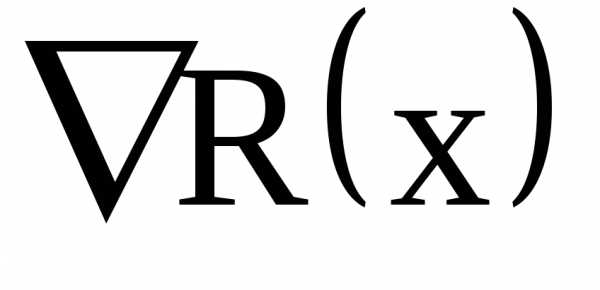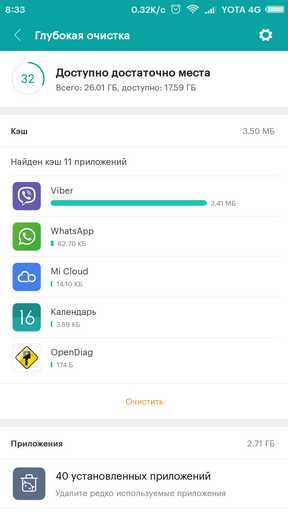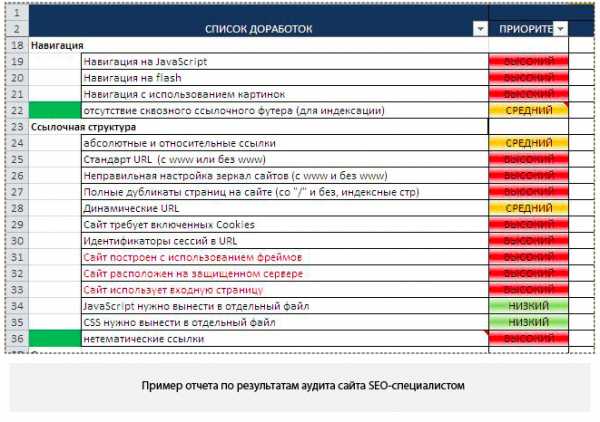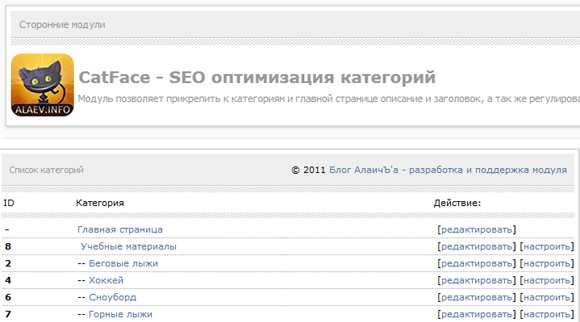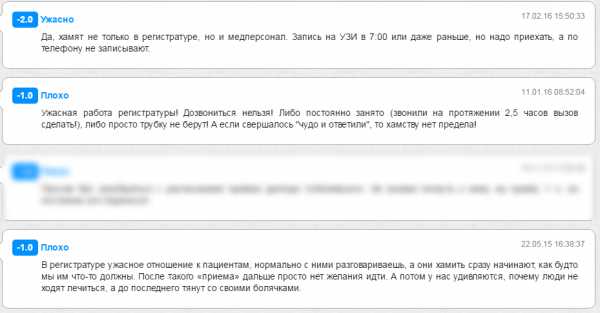Flyme 6: все об искусственном интеллекте в системе. Оптимизация flyme 6
Обзор операционной системы Flyme 6
Компания Meizu по традиции раз в год, как правило осенью, обновляет фирменную оболочку Flyme, при этом разработчики каждый раз вносят значительные изменения в интерфейс и внутреннее устройство операционной системы в том числе для адаптации изменений android. Одновременно с этим сохраняется некоторая преемственность в логике взаимодействия со смартфоном: жесты, кнопки и т.д – и это скорее хорошо чем плохо. В текущей Flyme 6 разработчики в очередной раз переработали графический пользовательский интерфейс и добавили несколько “подкапотных” изменений.
Внимание: для написания данного материала был использован Meizu PRO 7 Plus с установленной международной версией прошивки Flyme 6.1.2.0G. Китайская версия прошивки смартфона как и прошивки других моделей Meizu могут незначительно отличаться от приведенной в обзоре в плане интерфейса и набора приложений.
Оглавление:
Экран блокировки
Рабочий стол и организация многозадачности
Органы управления, клавиатура
Настройки
Базовые приложения
Прочие приложения
Фирменные приложения
Заключение
Экран блокировки
Смартфон можно вывести из сна нажав на кнопки Питания или Домой, либо дважды коснувшись экрана. Для защиты личных данных можно использовать PIN код из 4 или 6 цифр или сложный буквенно-циферный пароль длиной до 17 символов, других вариантов система не предлагает. В аппаратах с дактилоскопическим датчиком разблокирование сильно упрощается, рекомендуется использовать именно такой способ разблокирования как наиболее безопасный. Можно поставить пароль не на систему, а на отдельно взятые приложения, что иногда предпочтительнее. К Гостевому режиму из предыдущей версии Flyme добавили Личный режим, по сути это аналог функции Второе пространство из MIUI. Для личного режима можно добавлять личные контакты, приложения, фото, видео и прочие файлы, можно настроить так, чтобы фото с камеры сделанные в личном режиме не были доступны в нормальном режиме. В Гостевом режиме все по старому, гостю доступны все стандартные приложения и он может установить приложения из магазина, гость не видит фотографии и видеозаписи владельца телефона, но видит историю вызовов и сообщения SMS. В настройках можно ограничить для гостя исходящие вызовы и сообщения.
На экране блокировки отображаются: статусная строка, часы, дата и день недели. Если включены всплывающие уведомления, то при входящем сообщение отображается окошко с текстом сообщения и возможностью быстрого ответа, при пропущенном звонке на карточке уведомления отображается кнопка “Перезвонить”.
С экрана блокировки можно: получить доступ к шторке уведомлений смахнув вниз от верхнего края экрана; разблокировать устройство вверх с любой части экрана; и попасть в приложение Камера смахнув вверх от иконки камеры (раньше было влево). Запуск произвольного приложения смахиванием от левого края экрана не поддерживается с пятой версии Flyme, этот жест заменили на жесты заблокированного экрана коих аж восемь штук.
К оглавлению
Рабочий стол и организация многозадачности
В системе как и раньше отсутствует отдельно меню приложений, значки всех предустановленных и сторонних приложений а также виджеты расположены на рабочих столах, столы листаются по горизонтали. В нижней части рабочего стола есть док, который вмещает до четырех значков или папок.
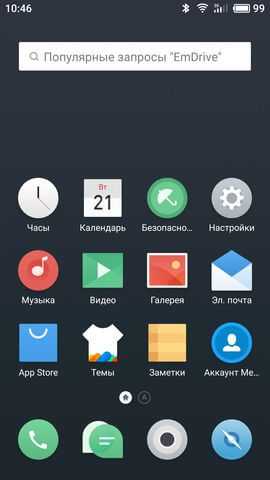
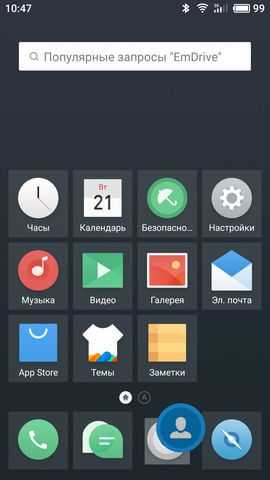
Значки приложений и виджеты в Flyme 6 располагаются на рабочих столах по сетке 4*5, рабочих столов может быть максимум девять. Рабочие столы, в отличие от других оболочек и стокового Android, обозначаются буквами латинского алфавита и значком Домик, что очень интуитивно и удобно для запоминания. Значки вновь установленных приложений появляются на последнем рабочем столе в свободном месте. Иконки можно группировать в папки, папки создаются простым перетаскиванием одной иконки на другую. Папка может содержать неограниченное количество значков, внутри папки прокрутка вертикальная, одновременно видно 9 значков.
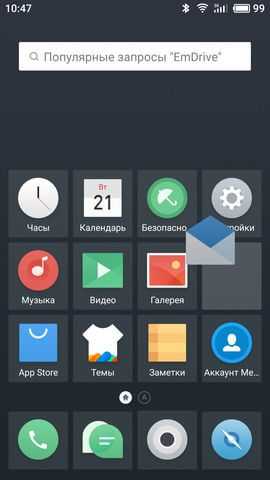
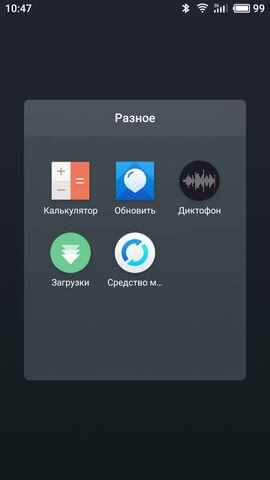
Значки приложений и виджеты можно сортировать и перемещать по рабочим столам: для этого нужно некоторое время подержать палец на значке или виджете. Виджет можно удалить с рабочего стола, перетащив его на корзину в верхней части экрана. Если в корзину перетащить значок приложения, то система предложит удалить это приложение, при этом есть функция автоочистки оставшихся файлов. Меню управления параметрами рабочего стола можно вызвать сведя на экране два пальца или долгим касанием любой свободной области экрана. Меню состоит из трех меню: Упорядочить, Виджеты и Обои; первое упрощает сортировку значков приложений, во втором можно добавить на рабочий стол один из предустановленных или сторонних виджетов, в третьем можно сменить обои рабочего стола.
Экран многозадачности вызывается смахиванием от нижнего края экрана (опционально: от правого края экрана). В прошлой версии оболочки в Meizu избавились от представления запущенных приложений в виде ряда значков, список отображался в виде карточек как в стоковом Android, в Flyme 6 карточки листаются по горизонтали как в iOS, под рядом карточек есть кнопка очистки памяти. Для карточек приложений доступны следующие жесты: смахивание карточки вверх закрывает его, смахивание вниз вызывает меню многозадачности с тремя кнопками: Закрепить – блокирует приложение, чтобы оно не выгружалось при нажатии на кнопку очистки памяти; Скрыть – скрывает всю информацию из карточки накладывая эффект размытия; В окне – переводит приложение в стандартный для Android оконный режим, когда на экране могут отображаться сразу два приложения.
Многозадачность в Flyme 6 имеет те же принципы, что и в стоковом Android, но теперь дополнительно регулируется движком One Mind, который на данный момент включает в себя несколько важных функций.
Игровой режим. One Mind при запуске игры переводит систему в игровой режим, в котором во-первых перераспределяются ресурсы процессора и оперативная памяти в пользу игрового приложения для более плавной работы. Во-вторых скрываются все всплывающие уведомления кроме входящих звонков и будильника. В-третьих отключаются жесты смахивания от краев экрана для многозадачности и шторки уведомлений.
Авторемонт ночью. One Mind отслеживает режим сна и бодрствования пользователя и когда последний спит запускает самовосстановление системы, которое включает дефрагментацию памяти и очистку системного кэша. Кроме этого оптимизируются фоновые процессы и снижается энергопотребление в режиме ожидания.
Обработчик процессов на основе привычек пользователя управляет фоновыми процессами и приложениями в оперативной памяти. Заявляется, что Обработчик будет выгружать из памяти ненужные для пользователя приложения и сохранять важные, что позволит более эффективно утилизировать ресурсы системы.
Быстрый запуск. One Mind также на основе пользовательских привычек отслеживает какие приложения запускаются в то или иное время и заранее загружает их в память, что ускоряет их запуск.
К оглавлению
Органы управления, клавиатура
Управление смартфоном в Flyme 6 требует наличия кнопки питания, кнопок управления громкостью и одной механической кнопки под экраном со встроенной сенсорной площадкой. Для тех или иных действий активно используются смахивания и долгое касание. Оригинальным решением Flyme является механическая кнопка с сенсорной площадкой под экраном, она может вызывать различные действия в зависимости от способа взаимодействия с ней: однократное нажатие выполняет функцию кнопки Домой; двойное нажатие открывает приложение Камера; долгое нажатие блокирует экран; прикосновение к сенсору без нажатия кнопки выполняет роль кнопки Назад. Как уже было сказано выше: встроенный поиск в системе вызывается смахиванием вверх на рабочем столе, жест и графическое исполнение поиска подсмотрены в iOS. Вертикальные списки в приложениях можно моментально прокрутить в начало, коснувшись статусной строки, этот способ аналогичен функции tap-to-top в iOS.
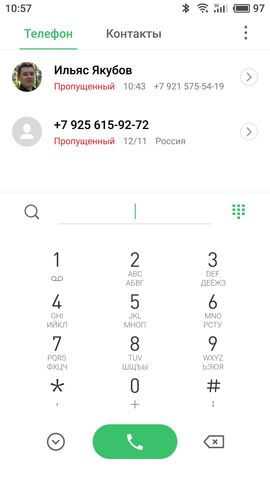
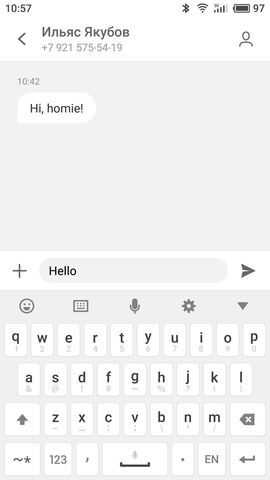
В Flyme 6 есть шторка уведомлений, которая совмещена с панелью переключателей. На рабочем столе шторку можно вытянуть смахиванием вниз в любой части экрана, что дико удобно, в приложениях – традиционно смахиванием вниз от верхнего края экрана. Если список уведомлений пуст, то в шторке отображаются все переключатели. В противном случае отображается только один ряд переключателей, а для доступа к остальным необходимо совершить еще одно смахивание. Положение переключателей в шторке можно менять, для этого нужно нажать на специальный значок рядом со значком системных настроек. Кроме этих двух значков над панелью переключателей отображаются: время, название оператора сотовой связи, дата и день недели. Долгое касание любого переключателя отправит пользователя в соответствующий раздел настроек. В нижней части шторки находится кнопка очистки списка уведомлений.
Встроенная клавиатура в Flyme 6 сочетается по внешнему виду с общим плоским стилем системы, по умолчанию она белая, но в настройках можно выбрать темный цвет. Клавиатура поддерживает все языки включая русский. Есть словарь и голосовой ввод, но доступны они только для китайского и английского языков. Клавиатура имеет три представления: буквы, цифры и дополнительные символы; вне зависимости от текущего представления над блоком основных кнопок расположены пять дополнительных кнопок: смайлы, выбор раскладки, кнопка голосового ввода, ярлык настроек клавиатуры и кнопка для скрытия клавиатуры. В английской раскладке на каждой кнопке кроме собственно буквенного символа отображается дополнительный символ, который можно впечатать смахнув от кнопки вниз, не переключая представление клавиатуры.
Клавиатура номеронабирателя удобная с крупными кнопками. Есть полноценный smart-dial, который ищет как по имени, так и по фрагменту номера.

К оглавлению
Настройки
В приложение Настройки можно попасть коснувшись значка на рабочем столе или в шторке уведомлений. Настройки разбиты на 5 групп и 23 раздела. Большинство разделов и пунктов настроек совпадает с таковыми в стоковом Android, на других можно будет остановиться поподробнее.
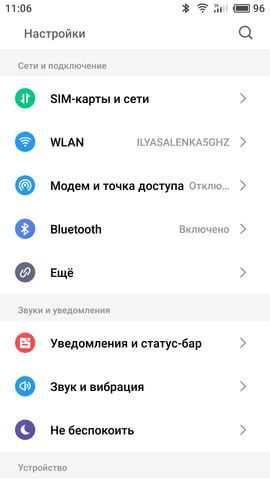
Сети и подключения
SIM-карты и сети – настройки сотовой сети
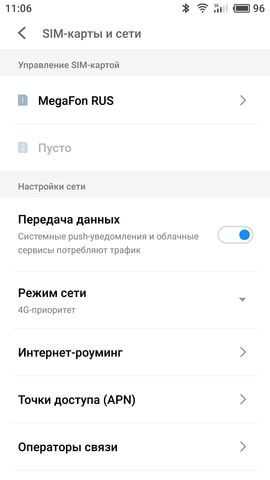
-
- Управление SIM-картой – можно включить или выключить одну или обе SIM-карты, изменить их названия и номер телефона.
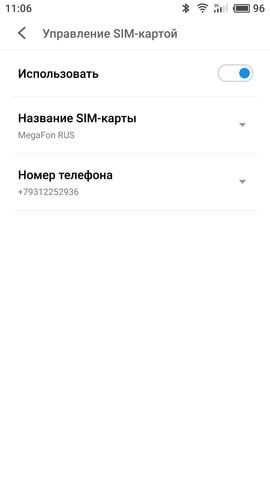
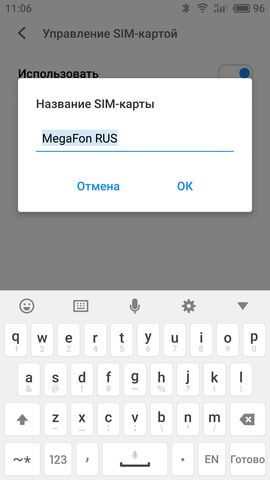
- Передача данных – переключатель активирующий мобильный интернет.
- Режим сети – выбор режима приоритета сети: 4G, 3G, 2G only.
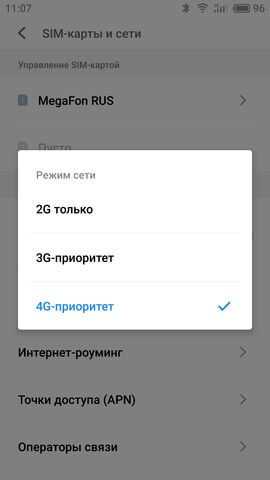
- Управление SIM-картой – можно включить или выключить одну или обе SIM-карты, изменить их названия и номер телефона.
<liИнтернет-роуминг – активация передачи данных в роуминге.
- Точки доступа (APN) – управление Access Point Name.
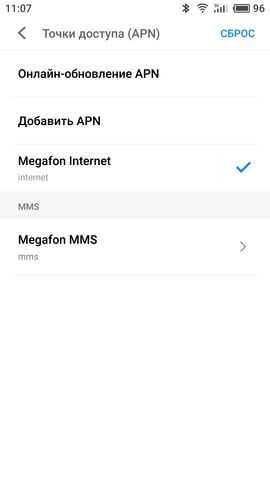
- Операторы связи – выбор оператора сотовой связи.
WLAN – настройки Wi-Fi
- WLAN – включение/выключение модуля Wi-Fi.
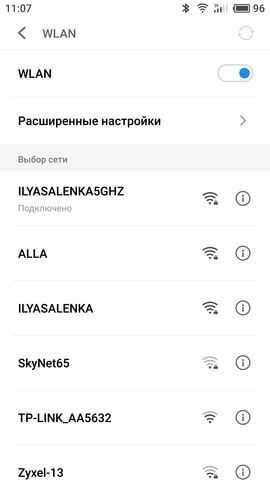
- Расширенные настройки – здесь можно вручную добавить сеть, воспользоваться WPS или настроить соединение точка-точка. Кроме этого можно настроить отключение модуля Wi-Fi когда телефон “спит”. В текущей версии ОС появилась функция Смарт-переключение сетей, если она активна, система будет автоматически переключаться на сотовую сеть если Wi-Fi-соединение плохое.
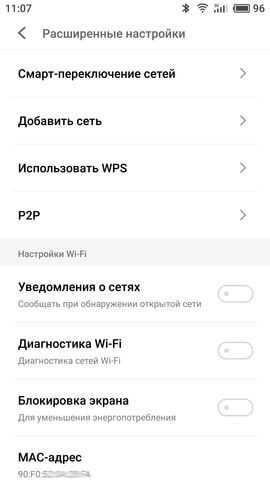
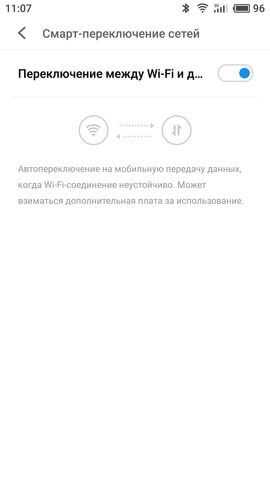
- Выбор сети – список всех доступных Wi-Fi сетей.
Модем и точка доступа – настройки режима модема. Здесь можно включить/отключить режим модема, выбрать один из трех вариантов раздачи мобильного интернета: по Wi-Fi, через Bluetooth или по кабелю.
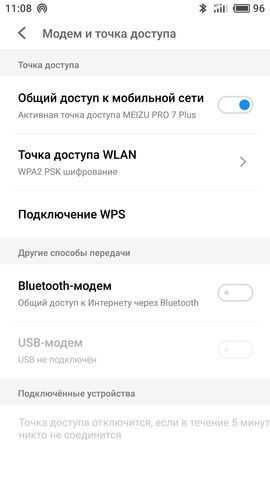
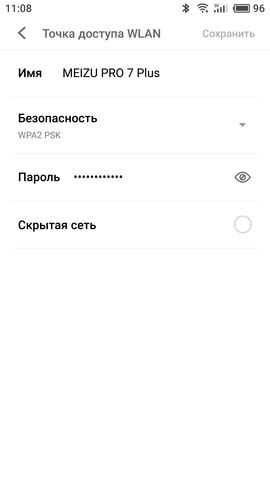
Bluetooth – настройки Bluetooth
- Bluetooth – включение/выключение модуля Bluetooth.
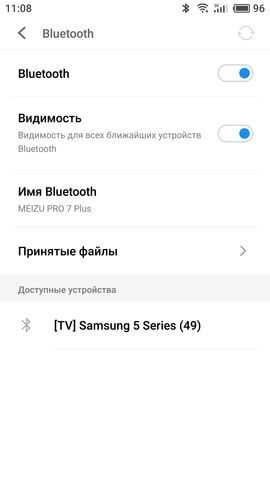
- Видимость – видимость всех ближайших устройств Bluetooth.
- Имя Bluetooth – видимое имя устройства.
- Принятые файлы – ярлык на соответствующий каталог в Проводнике.
- Доступные устройства.
Еще – прочие настройки
- В самолёте – включение/выключение режима самолета.
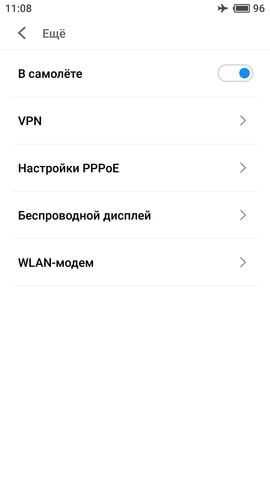
- VPN – добавление и настройка виртуальных сетей.
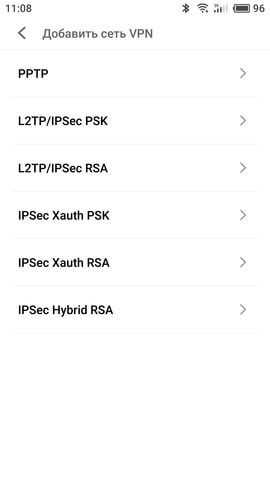
- Настройки PPPoE.
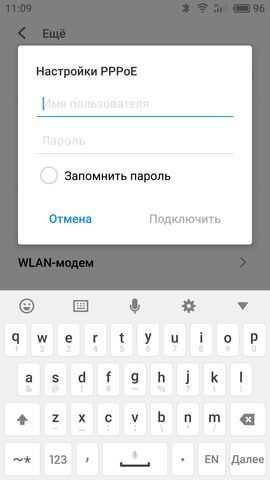
- Беспроводной дисплей.
- WLAN-модем.
Звуки и уведомления
Уведомления и статус-бар
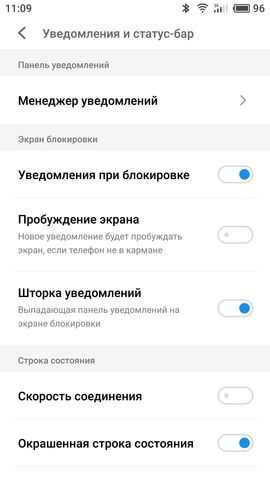
- Менеджер уведомлений – управление уведомлениями для отдельно взятых приложений.
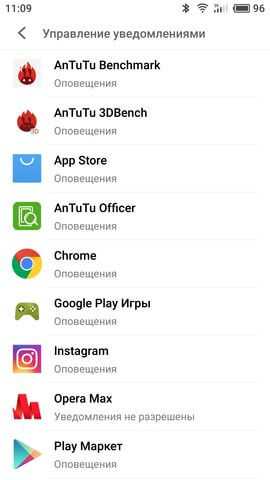
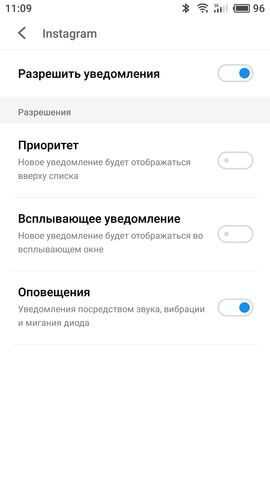
- Уведомления при блокировке – включить/выключить показ уведомлений на заблокированном экране.
- Пробуждение экрана – переключатель. Будет ли новое уведомление будить устройство.
- Шторка уведомлений – переключатель. Будет ли шторка уведомлений работать на экране блокировки.
- Скорость соединения – включить/выключить показ моментальной скорости передачи данных в статусной строке.
- Окрашенная строка состояния – переключатель.
- Процент заряда – переключатель.
Звук и вибрация
- Без звука – переключатель.
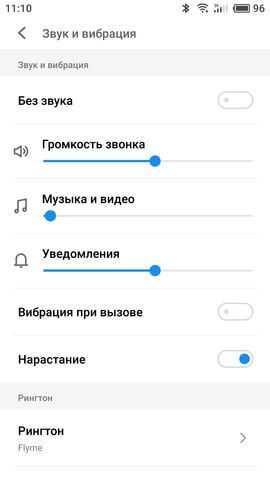
- Громкость звонка.
- Музыка и видео.
- Уведомления.
- Вибрация при вызове – переключатель.
- Нарастание – включить/выключить нарастающую громкость вызывного сигнала.
- Рингтон – выбор рингтона из системных, локальных и магазина рингтонов.
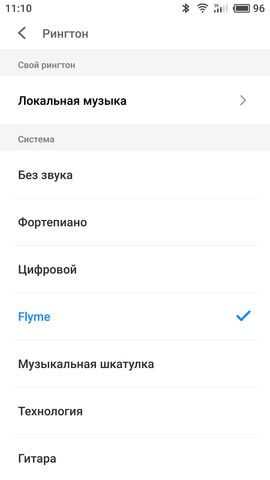
- Сообщение.
- Эл. почта.
- Событие календаря.
- Другие звуки.
- Отклик кнопки “Домой” – здесь настраивается сила вибрации и громкость звука при касании сенсорной площадки кнопки Домой.
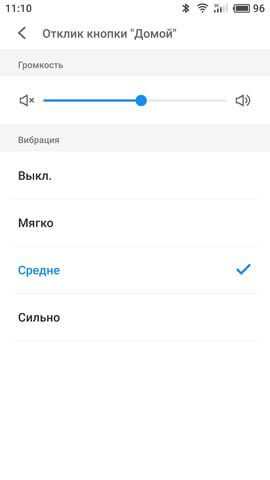
- Системные звуки и вибрация – настройка звуков и вибрации при нажатии на экран, блокировки смартфона, фотографировании, создании скриншота и прочих.
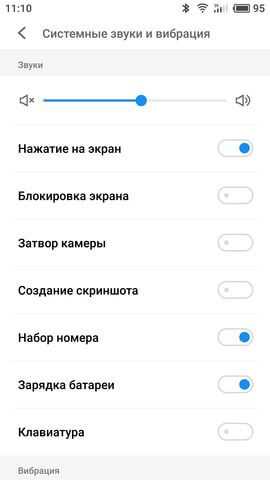
Не беспокоить
- Включить режим “Не беспокоить” – переключатель.
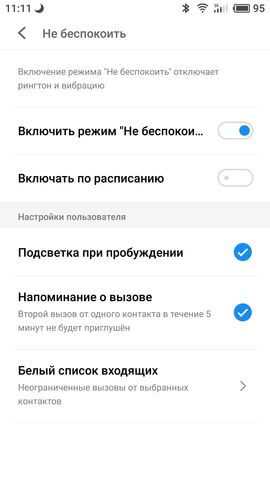
- Включать по расписанию – переключатель и настройка расписания активации режима “Не беспокоить”.
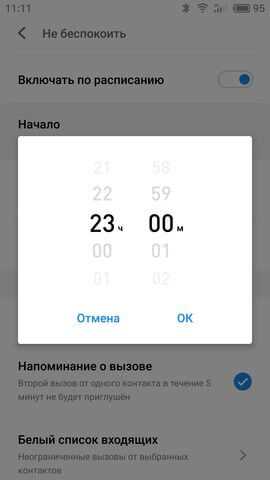
- Подсветка при пробуждении.
- Напоминание о вызове – чекбокс. Будет ли проходить звонок с одного и того же номера сделанный в течение пяти минут если активен режим “Не беспокоить”.
- Белый список входящих – настройка списка контактов от которых будут проходить вызовы и уведомления если активен режим “Не беспокоить”.
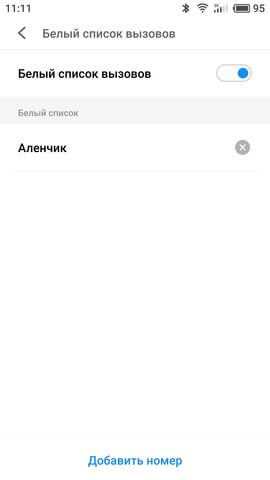
Устройство
Персонализация
- Иконки Flyme – включить/выключить стилизацию значков рабочего стола.
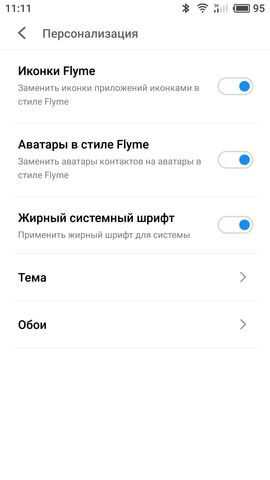
- Аватары в стиле Flyme – заменить аватары контактов на аватары в стиле Flyme.
- Жирный системный шрифт – переключатель.
- Тема – выбор темы, которая представляет собой набор параметров внешнего вида, таких как: обои, шрифты и стилизация иконок.
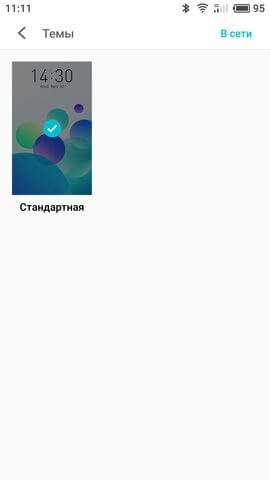
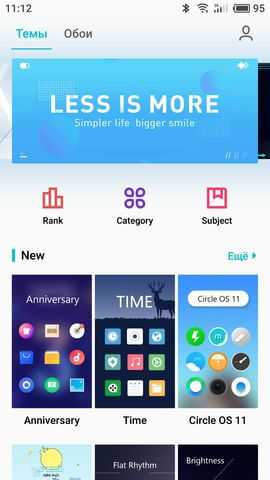
- Обои.
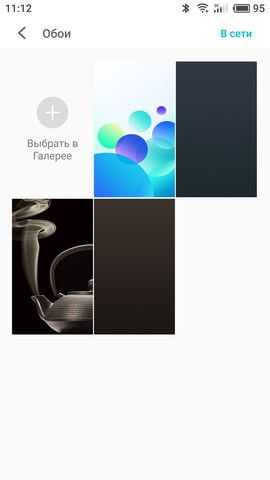
Второй экран – настройки дополнительного экрана для смартфонов PRO 7 и PRO 7 Plus.


- Включить второй экран.
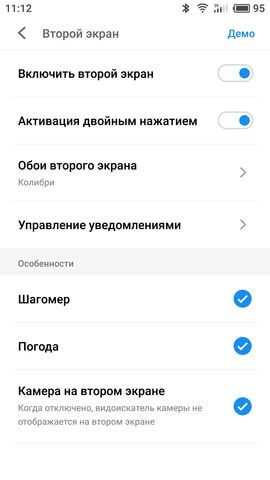
- Активация двойным нажатием.
- Обои второго экрана.

- Управление уведомлением – здесь можно по-отдельности включить/выключить источники: входящие вызовы, уведомления и статус телефона.
- Особенности – чекбоксы: шагомер, погода, камера на втором экране.
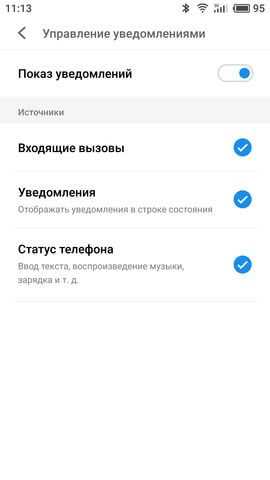
Легкий режим – в легком режиме применяются упрощенный макет, крупные шрифты и ярлыки. Версия режима для пожилых людей от Meizu.
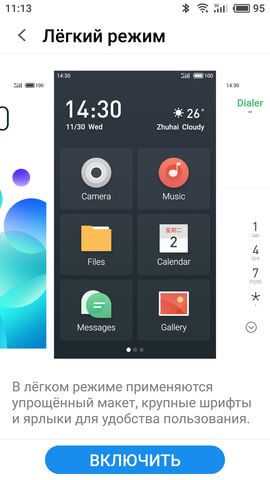
Экран и яркость
- Автояркость – переключатель включает/выключает автоматическую подстройку яркости экрана.
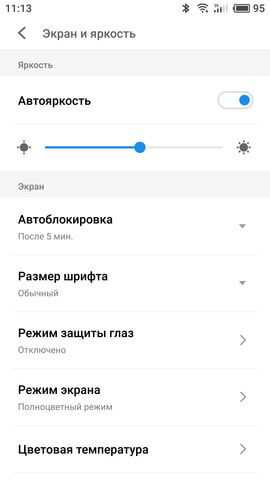
- Яркость – ползунок регулировки яркости.
- Автоблокировка – настройка времени задержки перед выключением экрана, варианты: 30 секунд или 1, 2, 5, 10, 30 минут.
- Размер шрифта – выбор из пяти вариантов размера шрифта.
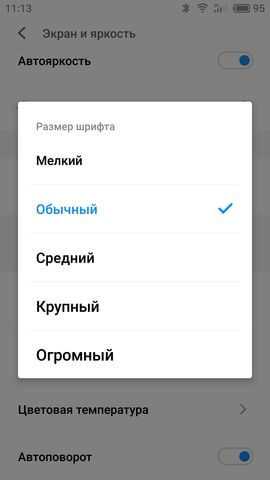
- Режим защиты глаз – если активировать, то баланс белого экрана телефона смещается в красную сторону – белый цвет становится желтым. Есть вариант настройки по расписанию или от заката до рассвета.
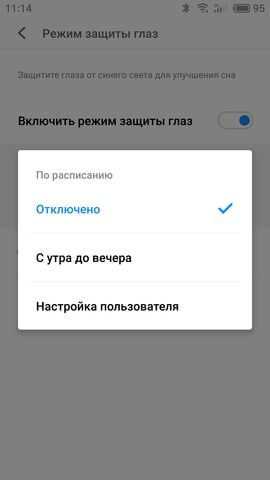
- Режим экрана – выбор из четырех вариантов: Адаптивный, Стандартный, Фото, Полноцветный; по сути выбор цветового охвата. Стандартный режим приводит цвета к sRGB.

- Цветовая температура – здесь можно регулировать температуру экрана ползунком.

- Автоповорот.
Отпечатки и безопасность
Батарея – ярлык для соответствующей утилиты в приложении Безопасность (см. Фирменные приложения)

Личное
Аккаунт Meizu
- Вход/регистрация.
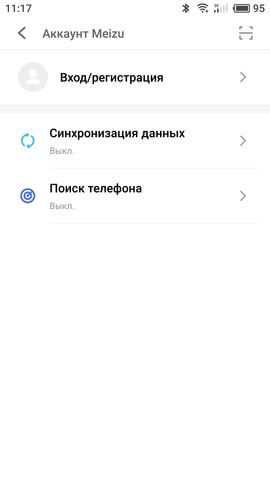
- Синхронизация данных – настройка синхронизации различных данных, таких как: история вызовов, сообщения, фотографии, почта и прочее.
- Поиск телефона – сервис удаленного блокирования и поиска телефона.
Другие аккаунты
- Другие аккаунты – список заведенных в систему аккаунтов.
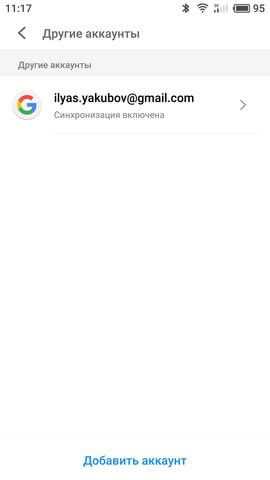
- Добавить аккаунт – кнопка.
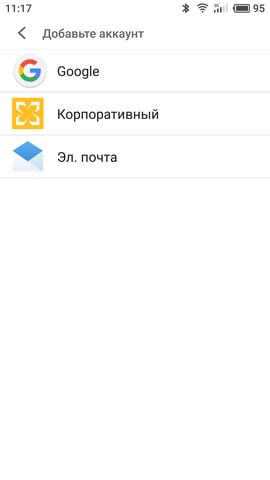
Местоположение
- Местоположение – включает/выключает геолокацию.
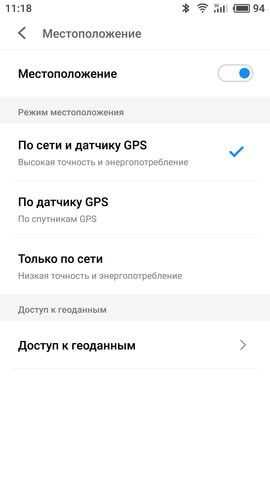
- Режим местоположения – выбор точности определения местоположения из трех вариантов: По сети и датчику GPS, По датчику GPS, Только по сети.
- Доступ к геоданным – настройка доступа к геолокации для отдельно взятых приложений.
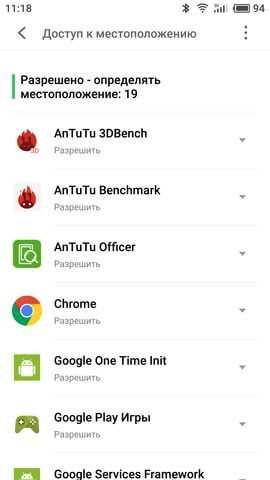
Память и резервные копии
- Внутреннее хранилище – статистика занимаемого места для приложений, видео, изображений, Аудио, Системы и другого.
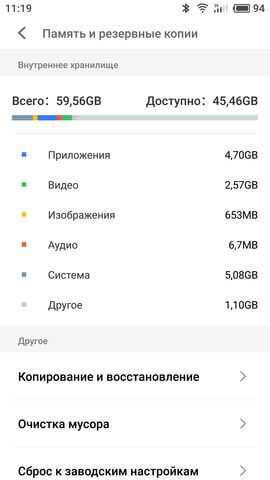
- Копирование и восстановление.
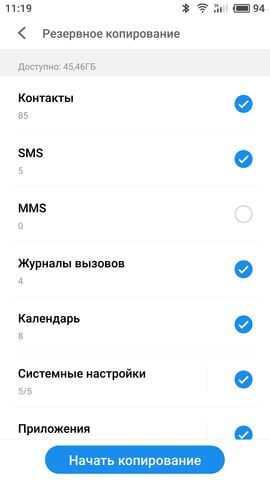
- Очистка мусора – ярлык для соответствующей утилиты в приложении Безопасность (см. Фирменные приложения).
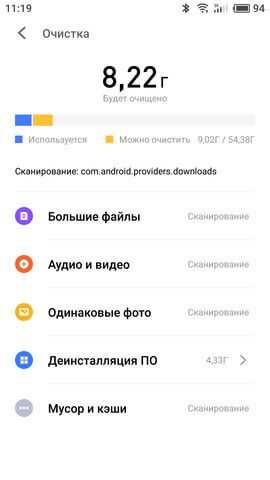
- Сброс к заводским настройкам.
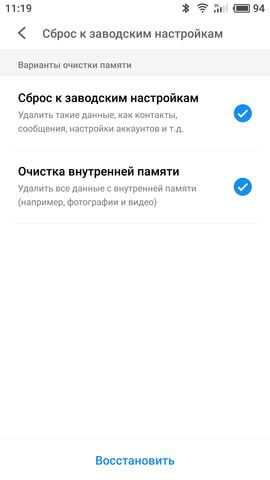
- USB-подключение к ПК – выбор один четырех вариантов: Медиа-устройство (MTP), Камера (PTP), Только зарядка, Встроенный CD-ROM.
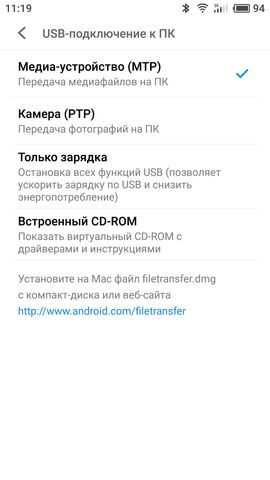
Система
Язык, время, клавиатура
Приложения
Спец. возможности
Обновление системы – проверяет наличие обновлений и обновляет прошивку.
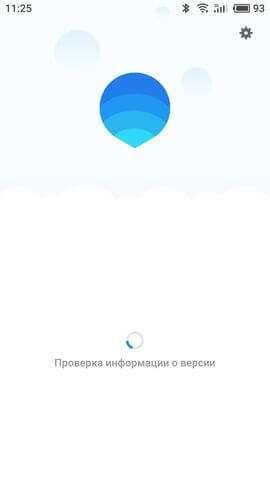

О телефоне
- Имя устройства – здесь можно задать/изменить имя телефона.
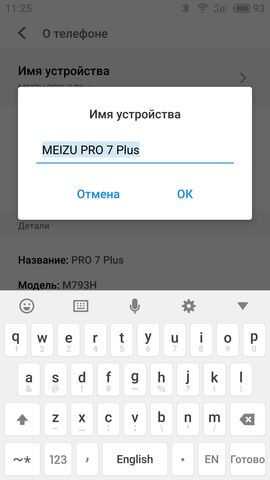
- Статус – информация о системе: состояние батареи, статус SIM, IP-адрес, MAC-адрес, Bluetooth-адрес, время использования смартфона.
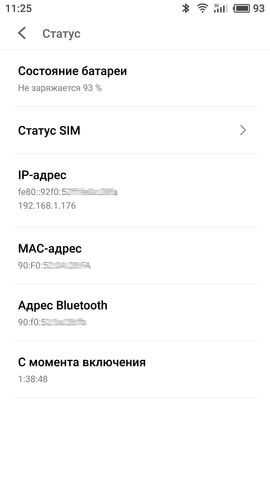
- Юридическая информация.
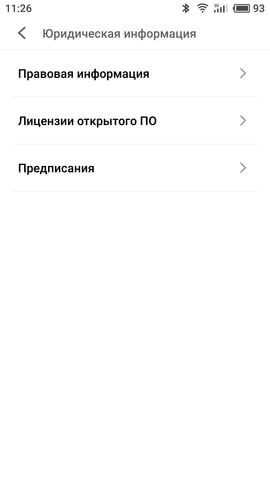

- Детали – краткая информация об устройстве, включая: название, модель, серийный номер, IMEI, версию Android, версию Flyme, модуль связи.
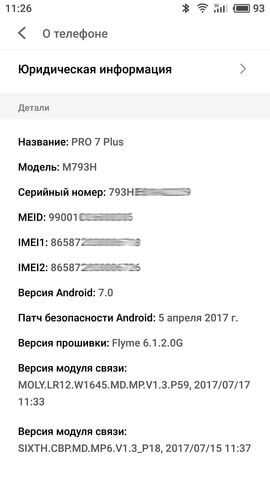
К оглавлению
Базовые приложения
Телефон. Основной экран имеет две вкладки: номеронабиратель со встроенным smartdial, который ищет как по фрагменту номера так и по имени; и контакты. Есть функция блокирования нежелательных вызовов от подозрительных номеров или абонентов из черного списка, кроме того, ведется журнал заблокированных вызовов. Есть скоростной набор, на каждую из цифр от 2 до 9 можно повесить по одному номеру телефона. В настройках приложения Телефон можно просмотреть список записанных на диктофон разговоров.
Сообщения. Единственны экран приложения отображает список диалогов, есть возможность закрепить сверху наиболее важный диалог. Избранное спрятали под кнопку Меню, раздел отображает список избранных сообщений, что бывает нужным когда в сообщении содержится важная информация и ее не хочется долго искать. В верхнем части окна диалога отображается имя, телефон и ярлык контакта. Над клавиатурой расположены: поле набора текущего сообщения, кнопка отправки сообщения и кнопка +, последняя позволяет добавить к сообщению: картинку, видео, аудиозапись, файл, быстрый ответ, контакты, событие календаря. Долгим тапом по сообщению вызывается контекстное меню, посредством которого можно переслать сообщение, скопировать текст сообщения, выбрать часть текста для копирования, удалить или добавить в избранное. Есть функция блокировки нежелательных сообщений от подозрительных номеров или номеров из черного списка, ведется журнал заблокированных сообщений.
Эл. почта. Системный почтовый клиент может работать с различными протоколами доставки почты, в том числе с IMAP. Есть функция автоматической очистки корзины.
Браузер. Стартовый экран браузера разделен на две вкладки: Закладки и Домашняя страница – нередактируемый список популярных сервисов и карточки с новостями, рецептами и прочей информацией. Строка поиска совмещена с адресной строкой. Есть ночной режим, режим инкогнито, функция отображения контента без картинок и кнопка запроса полной версии сайта.
Часы. Приложение включает: мировое время, будильник, секундомер и таймер. Интерфейс приложения в очередной раз полностью перерисован, выглядит красива, хотя и раньше было красиво.
Камера. Интерфейс также был переделан, он представлен одним экраном, который содержит три основные кнопки: переключение на фронтальную камеру, спуск затвора и кнопка доступа к галерее. Сверху есть еще шесть кнопок: Выбор режима, Вспышка, HDR, Эффект размытия, Фильтры и Настройки. Фокус наводится автоматически либо по тапу. Присутствуют следующие режимы съемки: Авто (по умолчанию), Портрет, Мэйкап, Вручную, Замедл. съёмка, Покадрово, Панорама, Сканер, GIF и Ч/б. В ручном режиме регулируются такие параметры как: выдержка, ISO, фокус, экспокоррекция, насыщенность, контраст и баланс белого. В настройках камеры можно включить сетку и уровень для видоискателя, включить впечатывание даты в снимок и выбрать разрешение фотографии и видео.
Календарь. В календарь можно добавлять события и напоминания к ним.
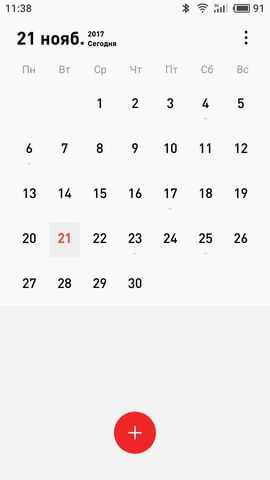
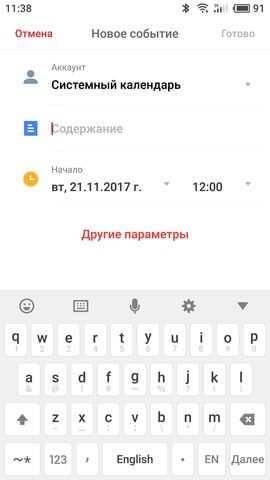
Галерея. Приложение разделено на две вкладки: Фото – аналог фотопленки в iOS, здесь собраны и сгруппированы по датам все фотографии и видео, сделанные на камеру телефона; и Галерея – здесь все фотографии, картинки и скриншоты рассортированы по папкам. Приложение умеет синхронизировать фотографии с фирменным облачным сервисом от Meizu.
Музыка. Основной экран системного плеера содержит список прейлистов три смарт-списка: Локально – доступ к музыке во внутренней памяти; Избранное; и Недавние. В настройках приложения есть эквалайзер с предустановленными вариантами.
Видео. Основной экран приложения содержит список папок с видео. Есть возможность отобразить ролики из скрытых папок.
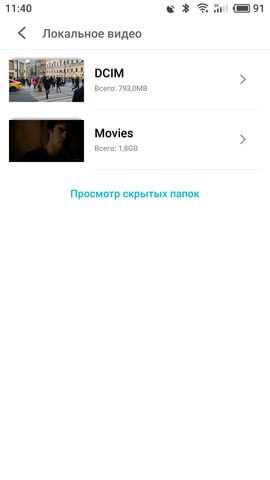
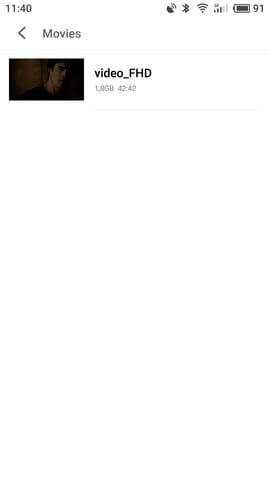
Калькулятор. Приложение кроме собственно калькулятора, включает в себя конвертер валют и других единиц. У калькулятора нет альбомной ориентации, а инженерные функции спрятаны в соответствующей вкладке. У калькулятора есть режим отображения в маленьком окошке поверх всех окон.
Проводник. Одним из преимуществ Flyme является довольно функциональный файловый менеджер. Основной экран приложения разделен на две вкладки: Недавние – список последних открытых файлов и Все. Во второй вкладке отображается десять разделов, семь из них сортировочные: Видео, Изображения, Музыка, APK, Архивы, Документы и Загрузки. Три других раздела: Локальные файлы – иерархическое представление всех файлов и папок хранящихся в памяти устройства; Удалённое управление – доступ к файлам хранящимся на других устройствах подключенных к локальной сети; и Хранилище – доступ к защищенной паролем области внутренней памяти смартфона. Кроме этого на основном экране отображается список чато посещаемых папок, количество свободной памяти и ярлык системной утилиты для очистки внутренней памяти – Очистка. Есть поиск.
Аккаунт Meizu. Приложение-клиент для доступа к аккаунту Flyme.
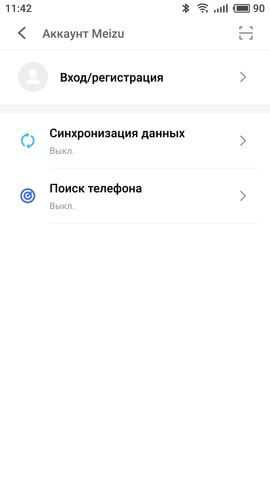
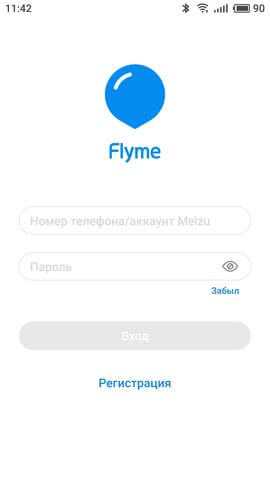
К оглавлению
Прочие приложения
Инструменты. В системе нет отдельного приложения для фонарика или, например, компаса. Такого рода функции выделены в отдельное приложение. Кроме упомянутых уже фонарика и компаса, в приложение включили: Зеркало – утилита выполняющая роль зеркала и использующая для этого фронтальную камеру; Уровень – строительный уровень; Линейка – обыкновенная линейка в которой для отображения шкалы используется экран; Лупа – утилита выполняющая роль увеличительного стекла и использующая для этого основную камеру; Орел-решка – рандомайзер двух видов: кости и монетка; Шумомер – утилита измеряющая уровень окружающего шума с помощью встроенных микрофонов.
Диктофон. В Flyme 6 есть простейший рекордер, во время записи можно делать закладки.
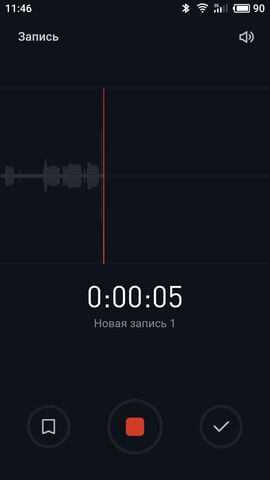
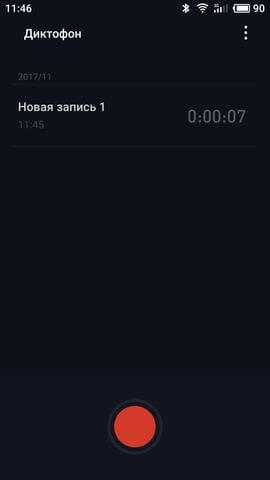
Погода. Не самое красивое и функциональное приложение с прогнозом погоды, данные берет с AccuWeather. Странно, но на значке приложения не отображается текущая температура и погодные условия.


Заметки. Простейшее приложение для создания заметок.
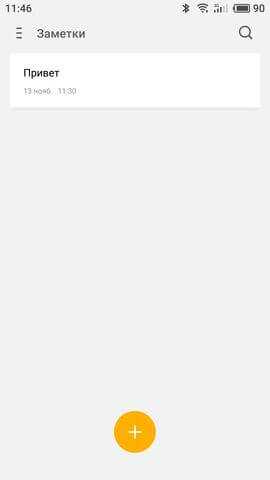
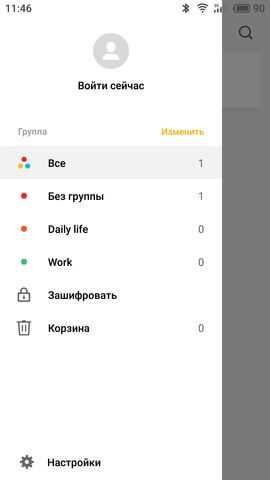
Обновить. Приложение позволяет отслеживать и устанавливать обновления ПО.
Загрузки. Приложение нужно для управления загрузкой файлов, оно содержит две вкладки: Загружается и Загружено. В настройках можно запретить скачивать файлы через сотовую сеть.
Средство миграции. Передача контактов, приложений, фотографий и других данных с другого android-смартфона или iPhone. Работает в обе стороны.

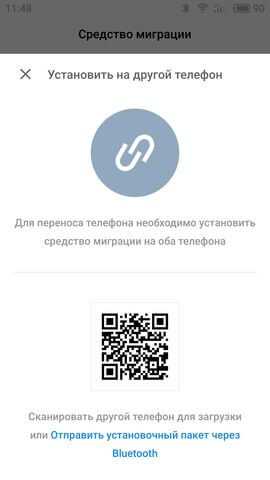
К оглавлению
Фирменные приложения
App Store. Аналог Google Play только от Meizu. Российскому пользователю нужен собственно только для того, чтобы скачать приложение Google Installer, и с помощью него установить Google Play.
Темы. Приложение для доступа к магазину тем и обоев, и одновременно менеджер тем и обоев.
Безопасность. Приложение позволяет провести комплексную проверку и оптимизацию системы нажатием всего одной кнопки. На основном экране отображаются ярлыки шести утилит.

Очистка. Утилита для очистки внутренней памяти.
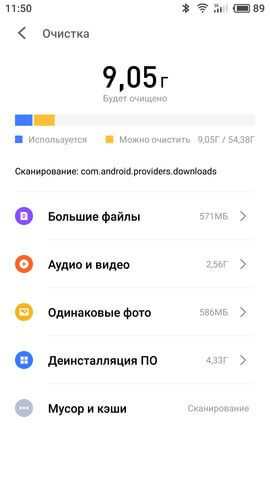
Данные. Утилита позволяет контролировать потребление мобильного интернета. Можно задать лимит, по истечение которого мобильный интернет автоматически отключится. Здесь можно просмотреть статистику использования мобильного интернета другими приложениями и отсюда же заблокировать доступ к сотовой сети и Wi-Fi для того или иного приложения.
Спам-блок. В утилите настраивается блокировка входящих голосовых вызовов и сообщений от спамеров и контактов из черного списка.

Разрешения. Менеджер прав приложений, позволяющий управлять списком автозагрузки, уведомлениями от нативных и сторонних приложений, и их доступом к тем или иным компонентам системы (контактам, истории вызовов, сообщениями, камере и т.д.).
Батарея. Утилита для настройки режимов энергопотребления, здесь можно посмотреть детали энергопотребления и выбрать один из двух режимов экономии заряда батареи.
Поиск вирусов. Антивирус который отслеживает вредоносные приложения, приложения с уязвимостями, неблагонадежные платежные приложения и риски взлома аккаунта.
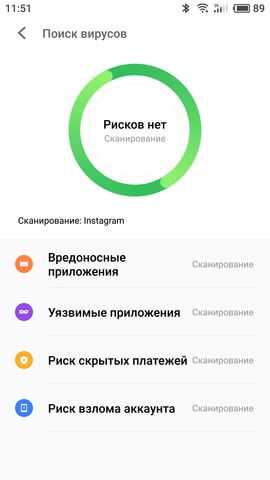
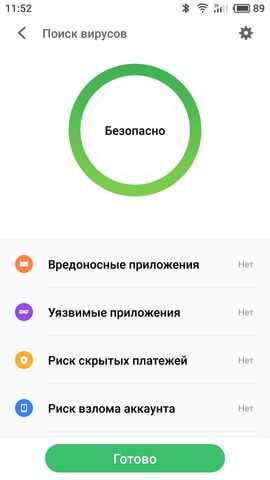
К оглавлению
В прошлом году Meizu удалось сделать практически идеальную операционную систему, Flyme 5 была быстрой, красивой и удобной. Радует тот факт, что разработчики не останавливаются на достигнутом и продолжают развивать идеи заложенные в ранних версиях оболочки, в том числе с учетом текущих трендов. В частности, для улучшения пользовательского опыта применяется движок One Mind на основе самообущающихся алгоритмов. Чтобы не дать пользователям заскучать, разработчики переработали дизайн пользовательского интерфейса. Ну конечно же не забыли про поддержку всех последних изменений в Android 7.0. В целом Flyme 6 представляет собой абсолютно зрелую операционную систему, являющуюся отличной альтернативой стоковому android и MIUI. К сожалению, на данный момент нет бескомпромиссного флагманского устройства для того чтобы в полной мере раскрыть все возможности оболочки. Будем надеяться, что такой смартфон выйдет в 2018 году.

mygadget.su
7 советов по использованию Flyme 6 на смартфонах Meizu

В этой статье расскажем о том, как использовать прошивку Flyme 6 от Meizu более продуктивно. Эти 7 простых советов помогут вам еще глубже изучить возможности Flyme OS и использовать ваш смартфон по максимуму. Возможно некоторые советы вы уже знаете, но мы уверены, что вы все же найдете для себе что-то новое.
Виджет от SocialMart1 Как выставить дни рождения в календаре Flyme
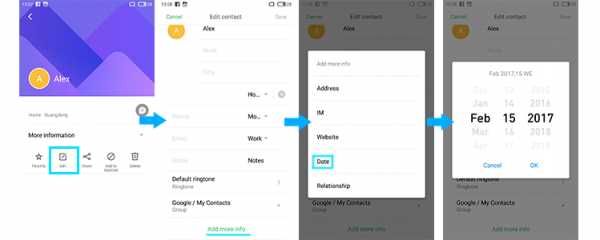
Чтобы никогда не забывать о важных днях, вроде дней рождения ваших близких, в прошивке Flyme предусмотрена возможность добавить оповещения о них в стоковое приложение календарь. Ниже инструкция как это сделать:
- зайдите в контакты и выберете нужный
- нажмите «Редактировать»
- затем «Добавить больше данных»
- в пункте «День Рождения» выставьте нужную дату
- сохраните и перейдите в приложение «Календарь»
- Календарь > Настройки > Аккаунты и Календари > Синхронизировать
Стоит отметить, что кроме дней рождения здесь доступен пункт «Годовщина» и кастомное событие. После синхронизации вы сможете найти отмеченные кружочки в приложении «Календарь», это и будут дни рождения и прочие важные даты. Также с приближением даты, вам на смартфон будут приходить уведомления о грядущем событии.
2 Как в Flyme 6 быстро переместить иконку приложения на рабочем столе
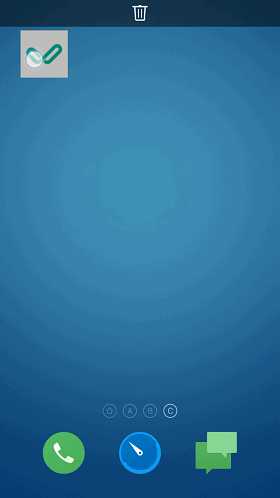
Некоторые пользователи испытывают проблемы с перемещением ярлыков приложений на рабочем столе на смартфонах Meizu. Особенно это часто бывает, когда вы хотите перенести ярлык с нижней части экрана на верхнюю, точности не хватает.
Для более меткого перемещения иконок в Flyme 6 предусмотрена следующая функция:
- зажмите нужный ярлык, пока он не станет доступным для перемещения
- держите его одной рукой, а второй тапните в нужное место, куда требуется переместить приложение
- ярлык встанет на то место, куда вы нажали свободной рукой
Как видите все очень просто, такая фишка поможет вам быстрее и точнее организовывать ваши рабочие слоты на смартфоне.
3 Как управлять музыкой через наушники на смартфонах Meizu
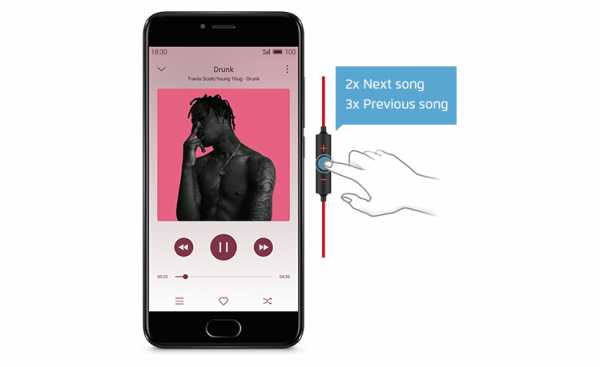
У компании Meizu в ассортименте есть не только смартфоны, но и различные аксессуары, вроде наушников. Одни из самых популярных — это беспроводные EP51. В этом совете расскажем, как управлять музыкой через дистанционный пульт на гарнитуре.
С переключением громкости и плей/паузой все ясно, для этого нужно нажать либо на кнопки +/- на пульте, либо на центральную клавишу для паузы и воспроизведения музыки. Но есть еще кое-что. Чтобы переключить следующий трек, нажмите на центральную клавишу два раза, а чтобы вернутся на один трек назад — быстро нажмите на центральную клавишу три раза. Подобным функционалом обладают и наушники Apple EarPods.
4 Делаем фотографию на Meizu при помощи наушников
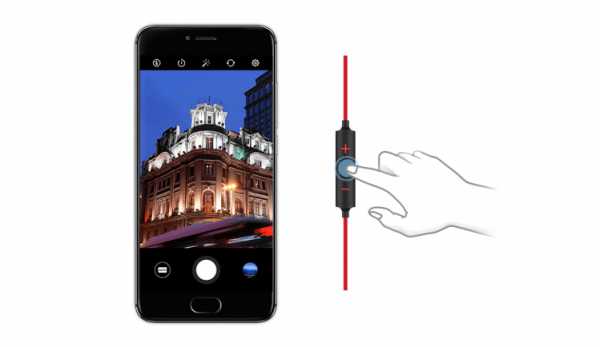
Еще один фокус с наушниками — это спуск затвора камера на смартфонах Meizu при помощи клавиш регулировки громкости. Для примера опять же возьмем беспроводные EP51, когда наушники подключены по Bluetooth к смартфону, просто откройте стоковое приложение камеры и нажмите на гарнитуре громкость вверх или вниз. Ваш смартфон сделает фотографию, либо начнет записывать видео (смотря в каком режиме установлена камера).
Это очень удобно, так как по сути Bluetooth гарнитура может выступать беспроводным пультом управления камеры. Кстати, с обычными проводными наушниками такая фишка также срабатывает.
5 Как быстро в Flyme переместить приложение на другой рабочий экран
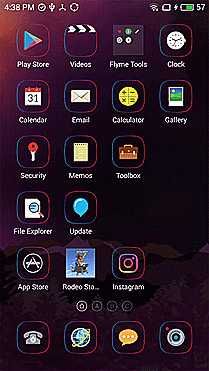
Если у вас 2-3 рабочих стола, то перемещение ярлыков между ними для вас не составит труда. А если рабочих столов 10 и более? Эта простая фишка поможет вам перемещать приложения на несколько рабочих столов вперед, без надобности «тянуть» его через все рабочие пространства. Для этого выполните эти простые действия:
- зажмите приложение, пока она не станет доступно для перемещения
- перетащите его на иконку рабочего стола A,B,C..
- отпустите приложение и оно окажется на нужном рабочем экране
6 Выделяем текст свайпом
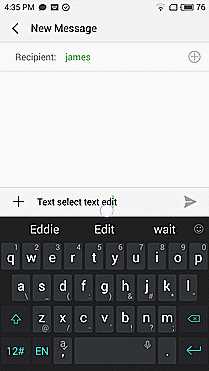
Чтобы выделить текст в мессенджере либо на веб-странице в стоковом Android, нужно сделать длинный тап по тексту, а потом в появившемся контекстном меню нажать пункт «Выделить» и выбрать нужный вам кусок текста. Прошивка Flyme предлагает более простое и изящное решение, вот инструкция, как на смартфонах Meizu быстро выделить текст:
- поставьте курсор в нужное место
- и сделайте свай влево/вправо
- текст будет выделен до конца вашего свайпа
Как видите, во Flyme для этого требуется меньше действий, чем в стоковом Android и это несомненно удобная фича.
7 Работаем с виджетами в шторке уведомлений
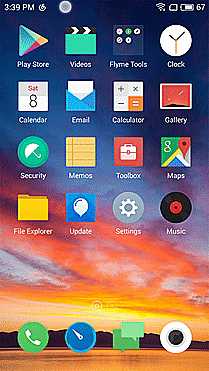
Обычный виджет в шторке уведомлений Flyme выглядит как тоненькая полоска и имеет ограниченный функционал. Чтобы расширить его возможности, просто сделайте жест увеличения двумя пальцами по виджету. Он увеличится в площади и на нем добавятся функциональные клавиши. Ниже на gif-анимации пример с виджетом музыкального плеера.
galagram.com
все об искусственном интеллекте в системе — MyMeizuClub
Введение
Исскусственный интеллект, нейронные сети и машинное обучение - это понятия, о которых активно заговорили в прошлом году и которые уже в этом году стали трендами в мире высоких технологий. Разработчики Flyme хорошо подготовились к этим трендам и реализовали в шестой версии Flyme OS ряд нововведений, которые во многом являются инновационными в мире мобильных операционных систем. Сегодня я хочу вам подробно рассказать о таких новшествах Flyme 6, как OneMind, Flash Launch, Smart Notifications и New Multitasking, которые как нельзя кстати попадают в концепцию искусственного интеллекта. Вся информация взята с международного форума Flyme, переведена и структурирована мной специально для читателей нашего клуба.
Приятного чтения!
OneMind
OneMind стал одной из центральных тем на презентации Flyme 6, состоявшейся в ноябре 2016 года.

По сути, OneMind - это несколько технологий, которые помогают владельцам смартфонов с Flyme 6 эффективней использовать свое устройство. "Единый ум" включает в себя следующие фишки.
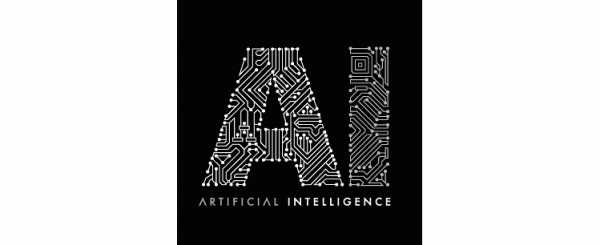
Интеллектуальный движок системы (Intelligent thinking engine) - совокупность алгоритмов работы операционной системы, которая анализирует поведение пользователя, его привычки и лишает его необходимости самостоятельно делать тонкую настройку гаджета. Проще говоря, смартфон с Flyme 6 автоматически подстраивается под модель поведения своего хозяина и делает привычные действия быстрее и плавнее.
Игровой режим (Game mode) - набор алгоритмов, которые включаются после запуска игры. Интеллектуальное мышление автоматически распознает, сколько ресурсов требуется для плавной работы запущенной игры. Распределение памяти, управление частотой процессорных ядер и ядер графического ускорителя, отключение уведомлений и системных жестов, мониторинг сетевой активности и приоритет данных игры над данными системы - все это позволяет пользователю сосредоточиться на игровом процессе и ни на что не отвлекаться. Кроме того, система автоматически будет скачивать из облака системные конфигурации под каждую игру, усиливать при необходимости Wi-Fi сигнал при сетевой игре, а также не включать бездумно высокую производительность в тех играх, которые не обладают высокими требованиями, чтобы энергопотребление было оптимальным.
Ночное самовосстановление (Night self-repair) - набор автоматических действий системы, который включается после того, как пользователь ложится спать. Сюда включены: очистка системного кэша, оптимизация фоновых приложений, уменьшение энергопотребления в режиме ожидания, высвобождение системных ресурсов.
Менеджер процессов (Process Reaper) - самообучающийся механизм, который следит за тем, какими приложениями вы пользуетесь чаще, а какими реже. В зависимости от вашего поведения, система автоматически выгружает из памяти ненужные процессы и следит за тем, чтобы необходимые программы оставались в памяти ровно столько времени, сколько вам нужно.
Умная корзина и Машина времени (Client Recycle Bin & Time Machine) - случайно удаленные текстовые сообщения, заметки и контакты сохраняются на некоторое время в облаке, что позволит вам беспрепятственно их восстановить. Если что-то удалено случайно или вы в какой-то момент передумали и вам понадобились какие-либо данные, то Flyme 6 позволит вернуться в прошлое и восстановить необходимый контент.
Помимо этих пяти пунктов, OneMind включает в себя Мгновенный запуск (Flash Launch), Умные уведомления (Smart Notification) и Новую многозадачность (New Multitasking), на которых я остановлюсь более подробно.
Flash Launch или Мгновенный запуск

Мгновенный запуск - фишка Flyme 6, которая задействует практически все возможности OneMind, о которых я упоминал выше.
Если вы не первый год являетесь пользователем смартфонов на OC Android, то наверняка замечали, что после установки большого количества приложений, смартфон начинает работает медленнее с каждым из них. Во многом это происходит потому, что приложения даже в фоновом режиме пользуются системными ресурсами, выполняя ряд запрограммированных в них действий. Набор фоновых процессов может настолько разнообразен, что даже разработчик приложения может не знать ответа на вопрос, зачем та или иная программа проявляет активность без ведома пользователя. Ну что ж, такая особенность есть у Android и разработчикам этой системы пока не удалось навести в этом полный порядок. Однако разработчики Flyme взяли на себя решение этой проблемы и презентовали его в Flyme 6.

Итак, Flash Launch - это набор алгоритмов, которые собирают и анализируют данные об использовании вами приложений. После того, как система определила, какие из приложений пользуются у вас наибольшей популярностью, она делает все, чтобы именно эти приложения запускались как можно быстрее и были готовы к немедленной работе. По словам разработчиков Flyme, запуск избранных приложений осуществляется до 200% быстрее, что позволяет работать даже с бюджетными устройствами также быстро, как с флагманскими. Несмотря на то, что Flyme OS всегда отличалась плавной и стабильной работой на всех устройствах вне зависимости от их стоимости, дополнительный тюнинг системы нам явно не помешает.
Smart Notification или Умные уведомления
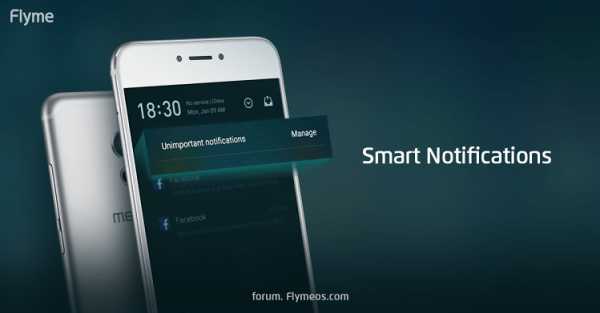
Развитие и модернизация панели уведомлений в ОС Android привели к тому, что в какой-то момент в ней стало трудно ориентироваться. Если вы обладаете устройством, на котором установлено большое количество приложений, то ручной разбор уведомлений уже наверняка начал занимать ощутимое количество вашего времени. И, скорее всего, вам приходится работать, как с важными и нужными уведомлениями, так и нотификациями, которые требуют минимум вашего внимания. Для того, чтобы ваш опыт работы с уведомлениями был максимально продуктивным, разработчики Flyme 6 предложили механизм умных уведомлений, принцип работы которого заключается в следующем.
Алгоритмы OneMind в Flyme 6 анализируют ваш опыт работы с уведомлениями и в зависимости от того, какое количество внимания вы уделяете тем или иным приложениям, делят нотификации на важные и не важные. Все те уведомления, которые система отметит важными, будут отображаться в основной привычной нам панели уведомлений. Все ненужные или неважные уведомления будут скрыты под специальной иконкой, которая расположена в верхнем правом углу этой панели и выглядит, как коробочка.
Группы важных и неважных уведомлений будут динамически меняться в зависимости от вашего дальнейшего поведения. Если какие-то уведомления вы читали постоянно, но потом стали смахивать и не просматривать, то, по прошествии некоторого времени, они попадут в группу неважных и, напротив, если вы будете часто открывать что-либо из неважного, оно автоматически попадет в группу важных.
Если вдруг вам нужно будет принудительно переместить приложение из одной группы в другую, то вы всегда сможете сделать это в настройках уведомлений или по долгому тапу на нужное уведомление.
New Multitasking или Новая панель многозадачности
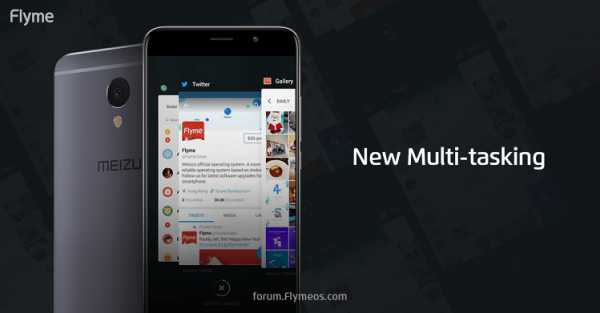
В Flyme 6 панель многозадачности преобразилась и получила ряд нововведений, которые получились не столько умными, сколько полезными. Расположение превьюшек открытых приложений стало горизонтальным, а кнопка "Закрыть все" переместилась с верхней части экрана на нижнюю, что сделало ее нажатие на фаблетах более удобным.
Чтобы закрыть приложение, необходимо смахнуть его вверх, а при жесте смахивания вниз появятся три иконки, отвечающие за блокировку приложения в фоне, скрытие контента и многооконность.
Скрытие контента - новинка Flyme 6, которая, при нажатии на иконку "Секрет", позволяет размыть содержания окна для дополнительной конфиденциальности данных. Функция будет полезна тем, кто будет что-то демонстрировать с использованием многозадачности и не хочет, чтобы какие-либо данные отображались на экране.
Я добавил новую панель многозадачности в список интеллектуальных функций в связи с тем, что у тех пользователей, которые использовали приложение Greenify для увеличения автономности смартфона, отпадет такая необходимость, так как все приложения, принудительно закрытые в панели многозадачности, будут сразу же изолированы от использования системных ресурсов. То есть после закрытия приложения оно уже не будет пробуждать устройство в режиме ожидания и тратить попусту энергию аккумулятора.
Заключение
Сегодня я рассказал вам подробно о нововведениях Flyme 6, которые непосредственно касаются искусственного интеллекта и делают систему умнее, быстрее и плавнее. Разработчикам Flyme удалось глубоко доработать Android и исправить ряд недочетов системы, которые, увы, до сих пор в ней присутствуют.
Как вы уже могли узнать из этой новости, выход международной финальной версии Flyme 6 состоится в Апреле. Как мне кажется, столь длительное ожидание может быть как раз связано с тем, что Flyme OS уже не является всего лишь надстройкой над Android, а выглядит продуманным в мелочах собственным продуктом Meizu. Поэтому я настоятельно рекомендую поблагодарить разработчиков Flyme 6 и набраться терпения в ожидании релизной версии для огромного парка наших устройств. Я уверен, что Flyme 6 нам очень понравится!
mymeizuclub.ru
Flyme 6.3.0.0G для Pro 6 Plus — MyMeizuClub
Flyme 6.3.0.0G для Pro 6 Plus
РЕКОМЕНДАЦИИ ПЕРЕД УСТАНОВКОЙ ОБНОВЛЕНИЯ, ПОДГОТОВКА РЕЗЕРВНОЙ КОПИИ ДАННЫХ (BACKUP)
1. Всегда осуществляйте обновление прошивки устройства при достаточном заряде батареи (не менее 20%)!2. Обновление прошивки рекомендуется (не обязательно) выполнять с отметкой опции "Clear Data" (очистка данных) для избежания программных ошибок при последующей эксплуатации смартфона после обновления!Примечание: очистка данных ("Clear Data") подразумевает удаление текущих настроек, записей телефонной книги, сообщений, заметок, аккаунтов почты, а также установленного стороннего ПО. При этом не затрагиваются такие данные, как музыка, видео, фотографии и прочие файлы, сохраненные в памяти смартфона. Пожалуйста, заблаговременно позаботьтесь о создании резервных копий необходимой информации.
СДЕЛАТЬ РЕЗЕРВНУЮ КОПИЮ ДАННЫХ (BACKUP) можно из настроек смартфона MEIZU. Для этого пройдите в меню Настройки смартфона, далее О телефоне - Память - Резервная копия. Нажмите большую кнопку СДЕЛАТЬ БЭКАП и выберите необходимые для сохранения данные. Для того, чтобы сохранить ваш бэкап на Компьютер, в Файловом Менеджере смартфона найдите папку Backup, и сохраните ее содержимое полностью. Более подробную пошаговую инструкцию можно найти здесь. Восстановить бэкап можно в этом же разделе Настроек, при том даже на другой модели смартфона MEIZU!
3. Понижение версии прошивки (откат на более раннюю) ОБЯЗАТЕЛЬНО нужно выполнять с очисткой данных ("Clear Data").4. Если перед обновлением на смартфоне был получен ROOT-доступ, то обновлении прошивки обязательно необходимо отметить опцию очистки данных "Clear data". В противном случае возможно появление сообщений об ошибках приложений и иные ошибки системы после обновления. Если вы не открывали ROOT-доступ в своем смартфоне, не учитывайте этот пункт.5. Если в результате обновления прошивки наблюдаются аварийные закрытия программ и другие ошибки, рекомендуется произвести обновление прошивки повторно с обязательной отметкой опции "Clear Data".6. Если после прошивки аппарат циклически перезагружается или появляются сообщения об ошибках отдельных приложений (force close), попробуйте перепрошить смартфон еще раз или выполнить сброс данных (в окне перепрошивки отметьте пункт "Clear data")
ИНСТРУКЦИЯ ПО УСТАНОВКЕ ОБНОВЛЕНИЯ
ВАЖНО! В ПРОЦЕССЕ ОБНОВЛЕНИЯ СМАРТФОНА НЕ ПЫТАЙТЕСЬ ВЫКЛЮЧИТЬ ИЛИ ПЕРЕЗАГРУЗИТЬ УСТРОЙСТВО! ДОЖДИТЕСЬ ПОЛНОГО ЗАВЕРШЕНИЯ ПРОЦЕССА ОБНОВЛЕНИЯ!Допустима перезагрузка только после завершения процесса обновления смартфона, во время первой прогрузки устройства, при "ОПТИМИЗАЦИИ ПРИЛОЖЕНИЙ", если оптимизация застыла на одном месте на 5 минут и более.
ВАРИАНТ 1 (традиционный)1. Загрузите файл прошивки update.zip в телефон (в корневой раздел) с помощью компьютера или сразу с сайта на сам смартфон. В случае, если в корневом разделе уже есть файл update.zip с предыдущей версией прошивки - предварительно удалите его и загрузите файл с новой прошивкой.2. Откройте на рабочем столе смартфона приложение "Проводник", выберите пункт "Локальные файлы", чтобы увидеть список папок (во FLYME 4 и ниже - этого пункта нет, список папок высвечивается сразу).3. Прокрутите список папок и файлов вниз, и нажмите на находящийся там файл прошивки update.zip (запускайте как обычное приложение, разархивировать файл НЕ НУЖНО)4. Отметьте в диалоговом окне, если необходимо, опцию "Очистить данные" ("Clear Data"), подробности смотрите в Рекомендациях перед установкой выше, после чего нажмите кнопку "ОК".5. Дождитесь окончания процесса прошивки - телефон перезагрузится автоматически.6. После обновления, при необходимости, активируйте сервисы GOOGLE PLAY на смартфоне с помощью приложения HOT APPS и иконки GOOGLE INSTALLER внутри него. Подробная инструкция: Установка Google Play на смартфоны MEIZU
ВАРИАНТ 2 (аварийный и альтернативный).1. Загрузите файл прошивки update.zip в телефон (в корневой раздел) с помощью компьютера или сразу с сайта на сам смартфон. В случае, если в корневом разделе уже есть файл update.zip с предыдущей версией прошивки - предварительно удалите его и загрузите файл с новой прошивкой.2. Выключите телефон длительным нажатием на кнопку питания смартфона.3. Включая, удерживайте одновременно кнопки "Включение" и "Громкость вверх", не отпуская, до появления логотипа MEIZU.4. В загрузившемся окне обновления прошивки отметьте опцию "System Upgrade" и, если необходимо, опцию "Clear Data", после нажмите на экране кнопку "Start".5. Дождитесь окончания процесса прошивки - телефон перезагрузится автоматически.6. После обновления, при необходимости, активируйте сервисы GOOGLE PLAY на смартфоне с помощью приложения HOT APPS и иконки GOOGLE INSTALLER внутри него. Подробная инструкция: Установка Google Play на смартфоны MEIZU
СПИСОК ИЗМЕНЕНИЙ:
- Обновлены патчи безопасности.
- Улучшена стабильность системы.
- Улучшен перевод.
- Оптимизировано энергопотребление.
- Улучшена совместимость со сторонними приложениями.
- Улучшены алгоритмы сохранения контактов.
- Исправлена ошибка: при обновлении системы стиль иконок менялся на стандартный (не из Flyme).
- Исправлена ошибка: мерцание экрана в приложении камеры.
- Исправлена ошибка: переключатель "Звук скриншота" не работал.
- Исправлена ошибка: отсутствие переключателя "Звук скриншота".
- Исправлена ошибка: циклическое подключение к автомобильной системе Bluetooth.
- Исправлена ошибка: время в статус-баре не совпадало с временем на экране блокировки.
Проверить, является ли ваш смартфон сертифицированным в России и подходит ли обновление для установки на него, по IMEI1 (Настройки - О телефоне): http://mymeizu.ru/faq/all/
Сообщения о нестабильной работе вашего смартфона с прошивкой нужно оставлять в разделе БАГ-РЕПОРТЫ нашего форума!
mymeizuclub.ru
FLYME 6.1.0.0G для MEIZU PRO 6 — MyMeizuClub
РЕКОМЕНДАЦИИ ПЕРЕД УСТАНОВКОЙ ОБНОВЛЕНИЯ, ПОДГОТОВКА РЕЗЕРВНОЙ КОПИИ ДАННЫХ (BACKUP)
1. Всегда осуществляйте обновление прошивки устройства при достаточном заряде батареи (не менее 20%)!2. Обновление прошивки рекомендуется (не обязательно) выполнять с отметкой опции "Clear Data" (очистка данных) для избежания программных ошибок при последующей эксплуатации смартфона после обновления!Примечание: очистка данных ("Clear Data") подразумевает удаление текущих настроек, записей телефонной книги, сообщений, заметок, аккаунтов почты, а также установленного стороннего ПО. При этом не затрагиваются такие данные, как музыка, видео, фотографии и прочие файлы, сохраненные в памяти смартфона. Пожалуйста, заблаговременно позаботьтесь о создании резервных копий необходимой информации.
СДЕЛАТЬ РЕЗЕРВНУЮ КОПИЮ ДАННЫХ (BACKUP) можно из настроек смартфона MEIZU. Для этого пройдите в меню Настройки смартфона, далее О телефоне - Память - Резервная копия. Нажмите большую кнопку СДЕЛАТЬ БЭКАП и выберите необходимые для сохранения данные. Для того, чтобы сохранить ваш бэкап на Компьютер, в Файловом Менеджере смартфона найдите папку Backup, и сохраните ее содержимое полностью. Более подробную пошаговую инструкцию можно найти здесь. Восстановить бэкап можно в этом же разделе Настроек, при том даже на другой модели смартфона MEIZU!
3. Понижение версии прошивки (откат на более раннюю) ОБЯЗАТЕЛЬНО нужно выполнять с очисткой данных ("Clear Data").4. Если перед обновлением на смартфоне был получен ROOT-доступ, то обновлении прошивки обязательно необходимо отметить опцию очистки данных "Clear data". В противном случае возможно появление сообщений об ошибках приложений и иные ошибки системы после обновления. Если вы не открывали ROOT-доступ в своем смартфоне, не учитывайте этот пункт.5. Если в результате обновления прошивки наблюдаются аварийные закрытия программ и другие ошибки, рекомендуется произвести обновление прошивки повторно с обязательной отметкой опции "Clear Data".6. Если после прошивки аппарат циклически перезагружается или появляются сообщения об ошибках отдельных приложений (force close), попробуйте перепрошить смартфон еще раз или выполнить сброс данных (в окне перепрошивки отметьте пункт "Clear data")
ВАЖНО! В ПРОЦЕССЕ ОБНОВЛЕНИЯ СМАРТФОНА НЕ ПЫТАЙТЕСЬ ВЫКЛЮЧИТЬ ИЛИ ПЕРЕЗАГРУЗИТЬ УСТРОЙСТВО! ДОЖДИТЕСЬ ПОЛНОГО ЗАВЕРШЕНИЯ ПРОЦЕССА ОБНОВЛЕНИЯ!Допустима перезагрузка только после завершения процесса обновления смартфона, во время первой прогрузки устройства, при "ОПТИМИЗАЦИИ ПРИЛОЖЕНИЙ", если оптимизация застыла на одном месте на 5 минут и более.
ВАРИАНТ 1 (традиционный)1. Загрузите файл прошивки update.zip в телефон (в корневой раздел) с помощью компьютера или сразу с сайта на сам смартфон. В случае, если в корневом разделе уже есть файл update.zip с предыдущей версией прошивки - предварительно удалите его и загрузите файл с новой прошивкой.2. Откройте на рабочем столе смартфона приложение "Проводник", выберите пункт "Локальные файлы", чтобы увидеть список папок (во FLYME 4 и ниже - этого пункта нет, список папок высвечивается сразу).3. Прокрутите список папок и файлов вниз, и нажмите на находящийся там файл прошивки update.zip (запускайте как обычное приложение, разархивировать файл НЕ НУЖНО)4. Отметьте в диалоговом окне, если необходимо, опцию "Очистить данные" ("Clear Data"), подробности смотрите в Рекомендациях перед установкой выше, после чего нажмите кнопку "ОК".5. Дождитесь окончания процесса прошивки - телефон перезагрузится автоматически.6. После обновления, при необходимости, активируйте сервисы GOOGLE PLAY на смартфоне с помощью приложения HOT APPS и иконки GOOGLE INSTALLER внутри него. Подробная инструкция: Установка Google Play на смартфоны MEIZU
ВАРИАНТ 2 (аварийный и альтернативный).1. Загрузите файл прошивки update.zip в телефон (в корневой раздел) с помощью компьютера или сразу с сайта на сам смартфон. В случае, если в корневом разделе уже есть файл update.zip с предыдущей версией прошивки - предварительно удалите его и загрузите файл с новой прошивкой.2. Выключите телефон длительным нажатием на кнопку питания смартфона.3. Включая, удерживайте одновременно кнопки "Включение" и "Громкость вверх", не отпуская, до появления логотипа MEIZU.4. В загрузившемся окне обновления прошивки отметьте опцию "System Upgrade" и, если необходимо, опцию "Clear Data", после нажмите на экране кнопку "Start".5. Дождитесь окончания процесса прошивки - телефон перезагрузится автоматически.6. После обновления, при необходимости, активируйте сервисы GOOGLE PLAY на смартфоне с помощью приложения HOT APPS и иконки GOOGLE INSTALLER внутри него. Подробная инструкция: Установка Google Play на смартфоны MEIZU
[Система]
• Расширена поддержка APN для Испании и других стран
• Улучшена локализация системы
• Оптимизировано отображение текста справа налево (RTL) для арабского языка
• Улучшено энергопотребление системы
• Повышена стабильность системы
• Исправлена ошибка, которая периодически приводила к перезагрузке системы при переключении на итальянский язык
• Исправлена ошибка внезапного выхода из учетной записи Meizu
• Исправлена ошибка, из-за которой отображалось неполное содержимое на странице с информацией о безопасности платежей, когда языком системы был русский
• Добавлен перевод текста «Share to» в меню отправки снимка экрана
• Исправлена проблема с зависанием, которое длилось 3 минуты во время обновления системы
• Исправлена проблема, приводившая к сбою и зависанию после очистки оперативной памяти
• Исправлена проблема с наложением третьего ряда значков на регулировку яркости экрана в панели уведомлений
• Исправлена проблема ускорения воспроизведения при проигрывании музыки или рингтона во время входящего звонка
• Добавлен эффект размытия фона на экран удаления приложений
• Исправлена ошибка, приводившая к сбою, когда пользователь после смены темы на телефоне перемещал приложение вверх, чтобы его удалить
• Исправлена проблема, когда после открытия папки, блокировки и последующей разблокировки экрана, касание кнопки «Домой» не приводило к возврату на главный экран
• Исправлена ошибка, когда при выборе клонированного приложения для многооконного режима отображалось всплывающее окно приложения
• Исправлена проблема, когда иконка приложения на главном экране исчезала, но при этом приложение запускалось при касании пустого места
• Исправлена проблема нехарактерного сигнала подключения к зарядке, возникавшая из-за уведомлений
• Исправлена проблема неправильного отображения названий приложений и строки состояния при использовании обоев белого цвета в «Легком режиме».
• Исправлена ошибка, которая возникала при запуске утилиты из приложения «Полезное» в Лёгком режиме, после чего нажатие на кнопку «Домой» приводило к внезапному появлению и исчезновению окна приложения «Проводник»
• Исправлены ошибки при использовании функции «Клонирование приложений», в том числе путаница между учётными записями в оригинальном приложением и его клоне, а также частый выход из зашифрованных клонов
[Почта]
• Исправлена проблема, при которой текст нового, только что открытого письма, отображался с задержкой в несколько минут
[Совместимость]
• Улучшена совместимость со сторонними приложениями
• Исправлена ошибка, приводившая к отображению слишком большой иконки «Поделиться» при нажатии и удержании текстового файла в программе Total Commander
[Файлы]
• Добавлена Корзина (путь: Проводник > Настройки > Корзина)
• Исправлена ошибка, приводившая к генерированию неизвестных файлов в корневой директории
[WLAN]
• Исправлена ошибка, из-за которой не открывался список сетей WLAN, когда пользователь опускал панель уведомлений на заблокированном экране и нажимал на значок «WLAN»
[Лёгкий режим]
• Добавлен перевод китайского текста на скриншотах в меню настроек в Лёгком режиме
• Исправлена проблема с размытием строки состояния в Лёгком режиме при использовании светлых обоев
• Исправлена проблема с зависанием при запуске и выходе из Лёгкого режима после установки размера шрифта системы на «огромный»
[Безопасность]
• Исправлена проблема, когда приложения, разрешенные для работы в фоновом режиме, отключались приложением «Безопасность»
• Исправлена ошибка, из-за которой нельзя было полностью удалить вредоносные файлы, обнаруженные во время полного сканирования, с помощью приложения «Проводник»
• Исправлена проблема, приводившая к отсутствию меток телефонных номеров в уведомлениях для входящих звонков, заблокированных в режиме Умной блокировки
[Обновление]
• Добавлена онлайн-верификация перед началом обновления системы для улучшения надёжности
• Улучшена логика отправки уведомлений о наличии обновления
[Телефон]
• Исправлена проблема, приводившая к внезапному выходу при запуске приложения «Телефон» в нормальном режиме после блокировки телефона на экране отправки контакта в режиме гостя
[Галерея]
• Исправлена ошибка, из-за которой было невозможно заблокировать фотографии, сделанные в режиме конфиденциальности
[Видео]
• Исправлена проблема, из-за которой онлайн-видео не кэшировались
Проверить, является ли ваш смартфон сертифицированным в России и подходит ли обновление для установки на него, по IMEI1 (Настройки - О телефоне): http://mymeizu.ru/faq/all/
Сообщения о нестабильной работе вашего смартфона с прошивкой нужно оставлять в разделе БАГ-РЕПОРТЫ нашего форума!
mymeizuclub.ru
Обзор Flyme 6: нововведения, функции и скриншоты
Скоро выйдет финальное обновление Flyme 6, которое принесет на аппараты Meizu улучшенную безопасность, разные уровни доступа, детский режим и многое другое.
Китайская компания Meizu анонсировала Flyme 6 еще в конце 2016 года. В марте вышла стабильная версия прошивки для китайских пользователей, а вот международный вариант пока находится на этапе публичного тестирования. Когда именно российские пользователи получат финальное обновление — неизвестно, однако это должно произойти в ближайшем будущем. Пока мы можем посмотреть, какие нововведения присутствуют в публичной бета-версии Flyme 6.
Напомним, что в основе Flyme 6 лежит операционная системы Android 6.0 Marshmallow. Несмотря на это, обновленная прошивка принесет на гаджеты некоторые функции из Android 7.0 Nougat, например, режим разделенного экрана.
Дизайн
Внешний вид прошивки несколько изменился по сравнению с предыдущими версиями. При загрузке мы видим новый логотип Flyme и черный фон экрана (раньше он был окрашен в белый цвет). Можно отметить, что шрифт стал более крупным и удобочитаемым.

По словам компании, появилось более 200 новых анимаций, которые носят общее название Action View. Одной из наиболее любимых среди пользователей стала анимация заряда аккумулятора, под которую сразу же стали рисоваться обои экрана.
Системные иконки также стали крупнее, у них появились тени. Теперь при перетаскивании значка приложения место, куда его можно поместить отмечается квадратной плиткой. Также изменился дизайн папок, в которые можно перемещать приложения.
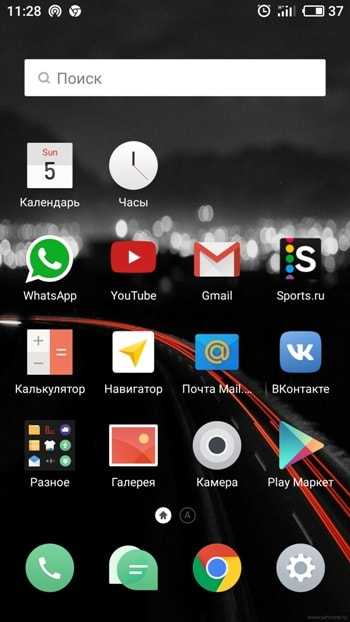

Уведомления и меню быстрых настроек
Появилась возможность быстрого ответа на сообщения прямо из шторки уведомлений. Оповещения сортируются на важные и неважные в соответствие с вашими настройками. Очень удобно, что все уведомления от одного приложения «наслаиваются» друг на друга и не занимают лишнее место.
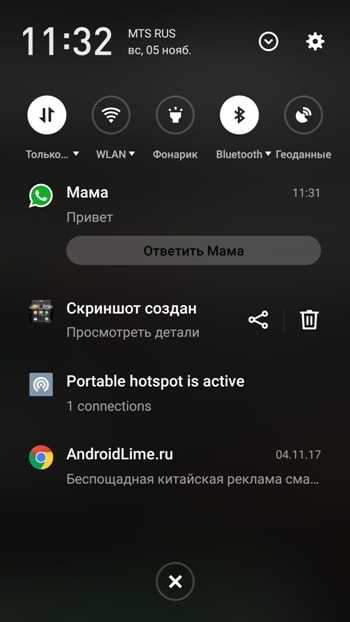
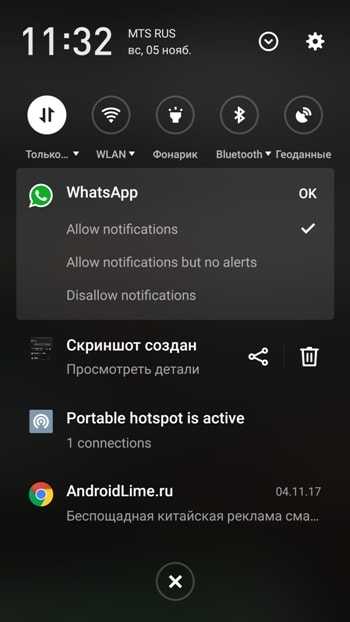
Из правого угла экрана исчез значок настроек, вместо него появились сразу две иконки: ящик и стрелка. В ящик отправляются уведомления от тех приложений, которые вы отметили как неважные. Нажав на стрелку, вы попадаете в меню быстрых настроек.
Теперь здесь помещается по пять иконок в ряд, что позволяет более рационально использовать свободное пространство. Причем пользователь может сам настраивать, к каким именно действиям он хочет иметь быстрый доступ. Среди нововведений можно отметить возможность записи с экрана.
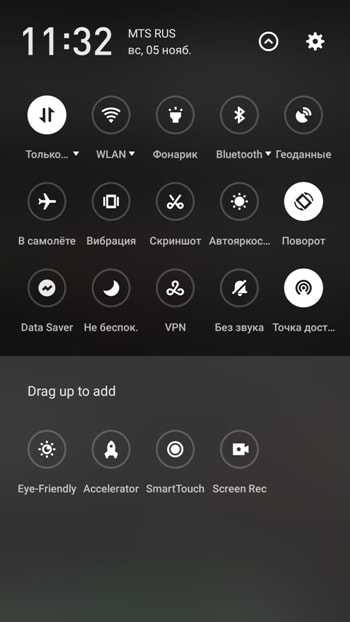
При длительном нажатии на переключатель вы попадаете в соответствующий пункт в меню настроек.
Меню многозадачности
Раньше запущенные приложения листались вертикально, в новой версии прошивки они располагаются горизонтально. Под каждой программой указывается, сколько оперативной памяти она потребляет.
Если потянуть карточку приложения вниз, появятся три опции: «замок» для защиты от закрытия, «секрет» для размытия изображения в меню многозадачности и «много» для открытия программы в многооконном режиме. Последняя функция пока поддерживается только родными и несколькими сторонними приложениями, постепенно присоединяются другие разработчики.
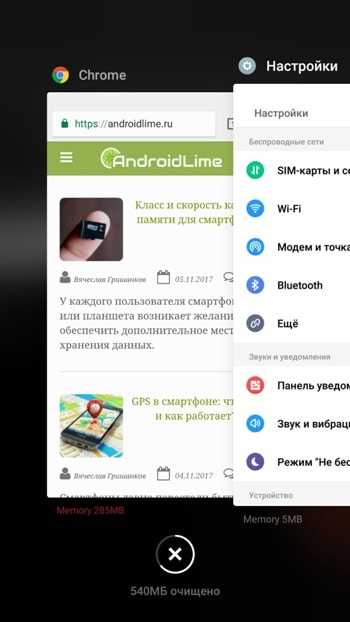
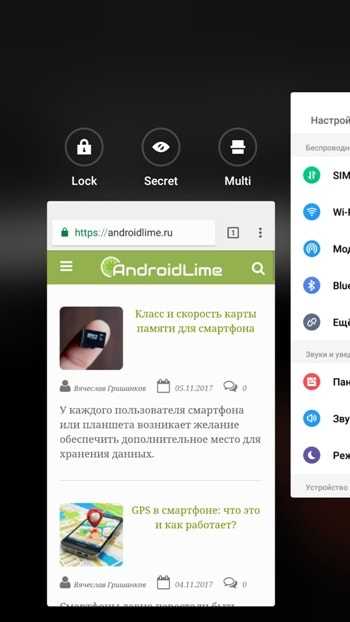
Безопасность
Было изменено приложение «Безопасность». Теперь очистка файлов, кэша и мусора находятся в одном разделе, можно активировать автоматическую чистку памяти устройства.

Появилась возможность просмотра статистики потребления энергии за 24 часа в дополнение к уже существующим опциям (3 часа, 6 часов, 12 часов). Благодаря этому нововведению пользователь наконец-то сможет узнать, как много заряда батареи смартфон «скушал» за весь день.
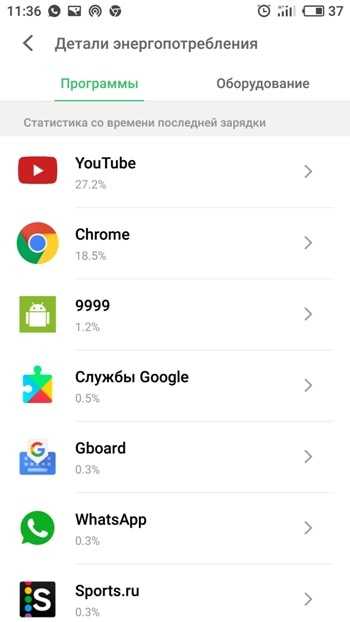
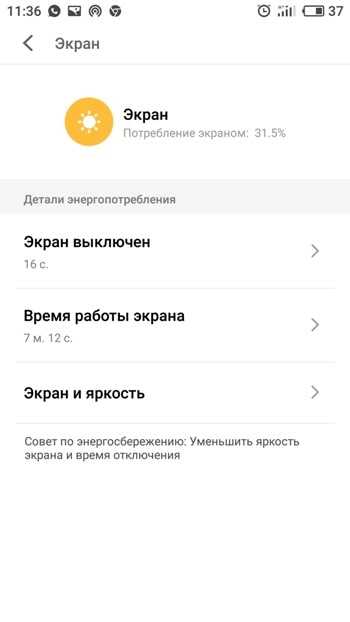
Также был добавлен раздел защиты платежей, который блокирует вредоносные процессы при оплате, в том числе наложение экранов и подозрительные действия сторонних приложений. Это должно помочь предотвратить взлом устройства. Новая функция пока работает не со всеми банковскими приложениями.
Вообще во Flyme 6 компания Meizu уделила особое внимание защите пользовательских данных. Например, в настройках появилась опция защиты пароля. После ее активации пароль можно будет вводить только на родной клавиатуре, так как сторонние могут собирать вводимую информацию. Еще одним примечательным нововведением стала функция поиска смартфона через аккаунт Meizu.
Пользователю предоставляется возможность выбирать уровень доступа к функциональности и содержимому устройства: обычный, гостевой или конфиденциальный. Функция получила название Parallel Space. Для быстроты и удобства переключаться между режимами можно по отпечатку пальца или паролю.
Настройки
Здесь опять же нас встречает более крупный шрифт (однако при желании его можно изменить в настройках персонализации) и цветные иконки напротив каждого пункта.
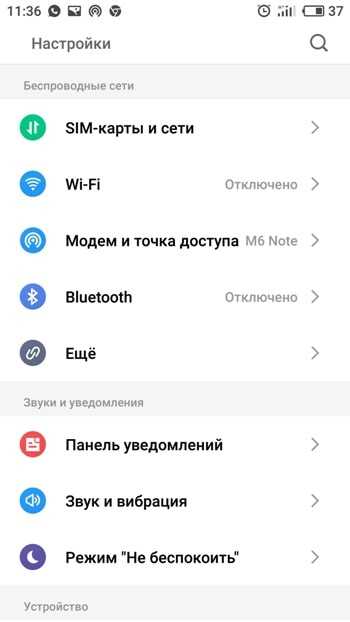
Разделы «Точка доступа» и «Обновление» перенесли на главную страницу меню настроек. Появился новый «Легкий режим», в котором можно активировать крупные иконки и шрифт для людей с плохим зрением.
Во вкладке «Специальные возможности» можно заметить появление детского и игрового режимов. В детском режиме вы можете настроить, как долго ребенок может пользоваться устройством, активировать отключение при достижении указанного уровня заряда аккумулятора, запретить оплаты через SMS-сообщения и выбрать, какие приложения будут доступны с главного экрана.
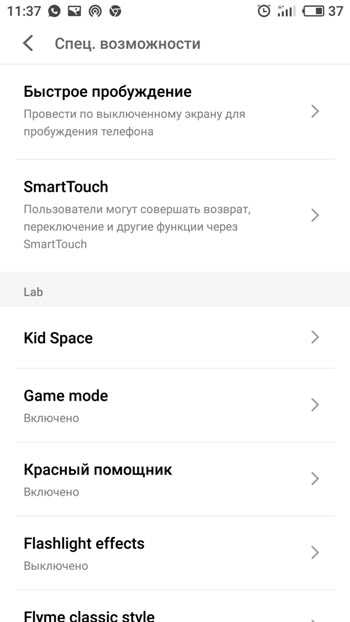
В игровом режиме система может определять, какую игру вы запускаете, и подстраиваться под нее. Кроме того, здесь можно активировать режим «Не беспокоить», выключить клавишу mBack и системные жесты, чтобы случайно не использовать их в процессе игры.
В разделе «Wi-Fi» появилась возможность тестирования сети и передачи общего доступа по QR-коду. Также можно включить опцию переключения на мобильную сеть при плохом качестве Wi-Fi-соединения.
Во вкладке «Звук и вибрация» теперь можно отдельно настраивать звук на входящих звонках, сообщениях, уведомлениях и мультимедиа. Также предусматривается возможность настройки звука и виброотдачи при нажатии клавиши mBack.
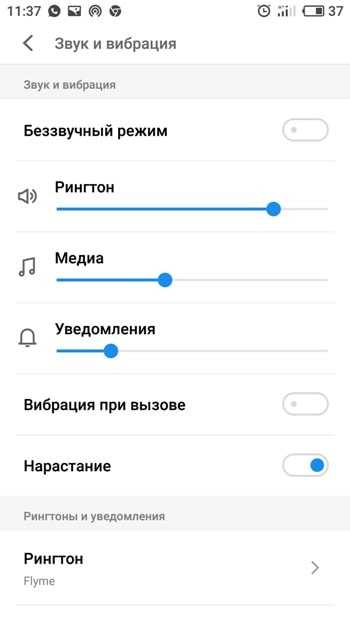
В пункте «Экран» вы найдете четыре режима: адаптивный, стандартный, фото и полноцветный, которые можно выбрать в зависимости от отображаемого контента. Однако эта функция доступна не на всех моделях смартфонов.
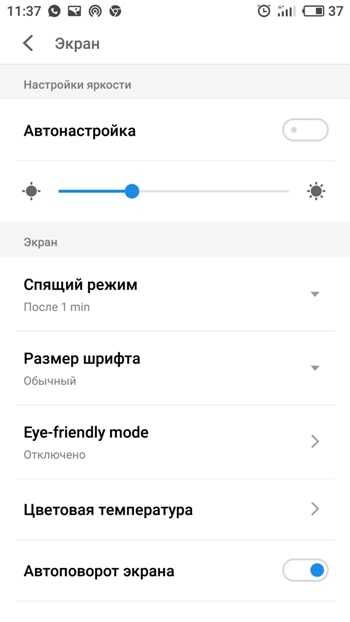
One Mind
Одной из главных особенностей стало появление системы искусственного интеллекта One Mind. Она отслеживает действия пользователя, чтобы определить наиболее часто используемые приложения и увеличить скорость их запуска в два раза. Кроме того, One Mind позволяет оптимизировать работу ресурсоемких программ для повышения производительности устройства.

Пока вы спите, система восстанавливает ресурсы, очищает кэш, оптимизирует работу приложений в фоновом режиме и снижает энергопотребление.
Камера
Пожалуй, среди фирменных программ больше всего переработке подверглось приложение «Камеры». Сама Meizu рассказала, что сотрудничала с компанией Arcsoft, чьи алгоритмы теперь используются для обработки изображений.
Переключение между режимами стало удобнее, так как наиболее важные из них — фото, портрет и видео — находятся в нижней части экрана. Доступ к остальным режимам можно получить в настройках камеры.
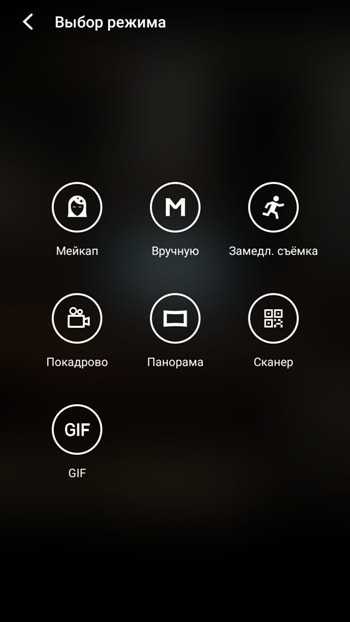
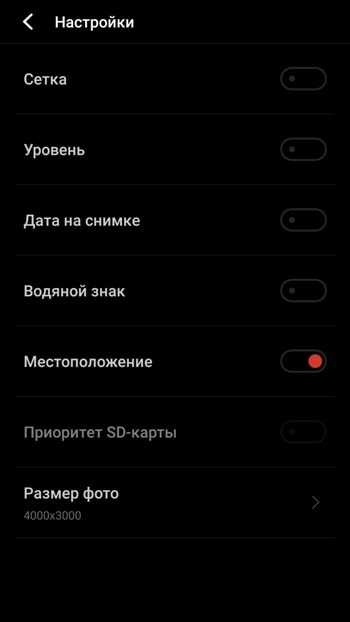
Другие приложения
Родные приложения стали более минималистичными и удобными. В приложении «Погода» появился динамический фон, который меняется в зависимости от погоды. Также система определяет, для каких действий такая погода подходит, а для каких — нет. Например, она может посоветовать воздержаться от пробежки во время дождя или предупредить о возможности подхватить простуду в прохладный день.
В «Галерее» появилась функция управления альбомами и просмотра фотографий на карте.
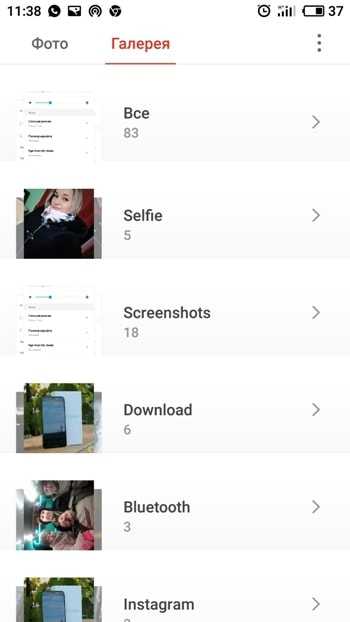
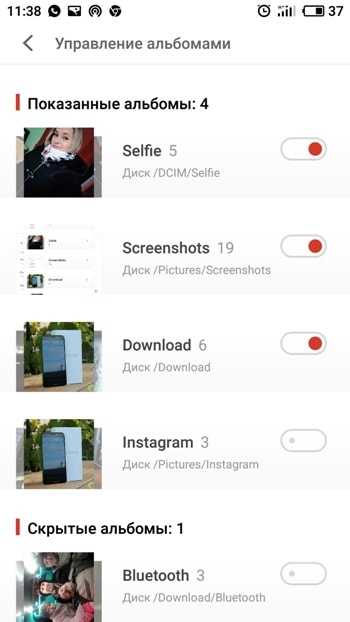
«Проводник» также получил изменения в дизайне. Теперь экран здесь делится на три зоны: в первой отображаются типы файлов (видео, изображения, музыка и т. д.), во второй — доступ к сетевому окружению, удаленное управление, локальные данные и хранилище, в третьей — часто используемые папки.
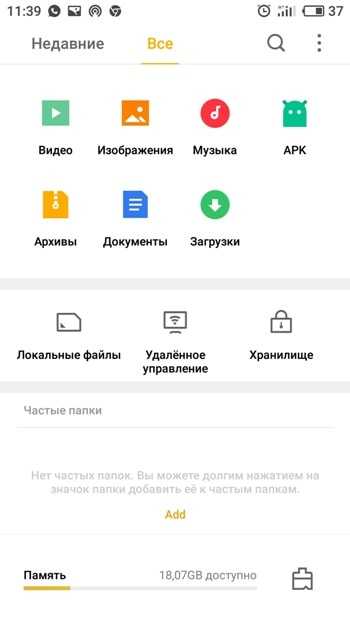
Устройства
Ожидается, что Flyme 6 прилетит на все фирменные смартфоны последних четырех лет:
- Pro 6 Plus;
- Pro 6S;
- Pro 6;
- MX6;
- Pro 5;
- MX5;
- MX4 Pro;
- MX4;
- U20;
- U10;
- M3 Max;
- M3E;
- M5 Note;
- M6 Note;
- M5S;
- M5;
- M1 Metal;
- M3 Note;
- M3S mini;
- M3;
- M2 Note;
- M2 mini;
- M1 Note.
Уже сейчас бета-версия прошивки доступна для всех моделей, за исключением серии M5. Производитель обещает, что для этих устройств выйдет сразу готовое обновление.
Заходите на наш канал в Яндекс.Дзене — там собрано самое интересное. Загрузка...androidlime.ru
Flyme 6.3.0.0G для M5 — MEIZU Россия
РЕКОМЕНДАЦИИ ПЕРЕД УСТАНОВКОЙ ОБНОВЛЕНИЯ, ПОДГОТОВКА РЕЗЕРВНОЙ КОПИИ ДАННЫХ (BACKUP)
1. Всегда осуществляйте обновление прошивки устройства при достаточном заряде батареи (не менее 20%)!2. Обновление прошивки рекомендуется (не обязательно) выполнять с отметкой опции "Clear Data" (очистка данных) для избежания программных ошибок при последующей эксплуатации смартфона после обновления!Примечание: очистка данных ("Clear Data") подразумевает удаление текущих настроек, записей телефонной книги, сообщений, заметок, аккаунтов почты, а также установленного стороннего ПО. При этом не затрагиваются такие данные, как музыка, видео, фотографии и прочие файлы, сохраненные в памяти смартфона. Пожалуйста, заблаговременно позаботьтесь о создании резервных копий необходимой информации.
СДЕЛАТЬ РЕЗЕРВНУЮ КОПИЮ ДАННЫХ (BACKUP) можно из настроек смартфона MEIZU. Для этого пройдите в меню Настройки смартфона, далее О телефоне - Память - Резервная копия. Нажмите большую кнопку СДЕЛАТЬ БЭКАП и выберите необходимые для сохранения данные. Для того, чтобы сохранить ваш бэкап на Компьютер, в Файловом Менеджере смартфона найдите папку Backup, и сохраните ее содержимое полностью. Более подробную пошаговую инструкцию можно найти здесь. Восстановить бэкап можно в этом же разделе Настроек, при том даже на другой модели смартфона MEIZU!
3. Понижение версии прошивки (откат на более раннюю) ОБЯЗАТЕЛЬНО нужно выполнять с очисткой данных ("Clear Data").4. Если перед обновлением на смартфоне был получен ROOT-доступ, то обновлении прошивки обязательно необходимо отметить опцию очистки данных "Clear data". В противном случае возможно появление сообщений об ошибках приложений и иные ошибки системы после обновления. Если вы не открывали ROOT-доступ в своем смартфоне, не учитывайте этот пункт.5. Если в результате обновления прошивки наблюдаются аварийные закрытия программ и другие ошибки, рекомендуется произвести обновление прошивки повторно с обязательной отметкой опции "Clear Data".6. Если после прошивки аппарат циклически перезагружается или появляются сообщения об ошибках отдельных приложений (force close), попробуйте перепрошить смартфон еще раз или выполнить сброс данных (в окне перепрошивки отметьте пункт "Clear data")
ИНСТРУКЦИЯ ПО УСТАНОВКЕ ОБНОВЛЕНИЯ
ВАЖНО! В ПРОЦЕССЕ ОБНОВЛЕНИЯ СМАРТФОНА НЕ ПЫТАЙТЕСЬ ВЫКЛЮЧИТЬ ИЛИ ПЕРЕЗАГРУЗИТЬ УСТРОЙСТВО! ДОЖДИТЕСЬ ПОЛНОГО ЗАВЕРШЕНИЯ ПРОЦЕССА ОБНОВЛЕНИЯ!Допустима перезагрузка только после завершения процесса обновления смартфона, во время первой прогрузки устройства, при "ОПТИМИЗАЦИИ ПРИЛОЖЕНИЙ", если оптимизация застыла на одном месте на 5 минут и более.
ВАРИАНТ 1 (традиционный)1. Загрузите файл прошивки update.zip в телефон (в корневой раздел) с помощью компьютера или сразу с сайта на сам смартфон. В случае, если в корневом разделе уже есть файл update.zip с предыдущей версией прошивки - предварительно удалите его и загрузите файл с новой прошивкой.2. Откройте на рабочем столе смартфона приложение "Проводник", выберите пункт "Локальные файлы", чтобы увидеть список папок (во FLYME 4 и ниже - этого пункта нет, список папок высвечивается сразу).3. Прокрутите список папок и файлов вниз, и нажмите на находящийся там файл прошивки update.zip (запускайте как обычное приложение, разархивировать файл НЕ НУЖНО)4. Отметьте в диалоговом окне, если необходимо, опцию "Очистить данные" ("Clear Data"), подробности смотрите в Рекомендациях перед установкой выше, после чего нажмите кнопку "ОК".5. Дождитесь окончания процесса прошивки - телефон перезагрузится автоматически.6. После обновления, при необходимости, активируйте сервисы GOOGLE PLAY на смартфоне с помощью приложения HOT APPS и иконки GOOGLE INSTALLER внутри него. Подробная инструкция: Установка Google Play на смартфоны MEIZU
ВАРИАНТ 2 (аварийный и альтернативный).1. Загрузите файл прошивки update.zip в телефон (в корневой раздел) с помощью компьютера или сразу с сайта на сам смартфон. В случае, если в корневом разделе уже есть файл update.zip с предыдущей версией прошивки - предварительно удалите его и загрузите файл с новой прошивкой.2. Выключите телефон длительным нажатием на кнопку питания смартфона.3. Включая, удерживайте одновременно кнопки "Включение" и "Громкость вверх", не отпуская, до появления логотипа MEIZU.4. В загрузившемся окне обновления прошивки отметьте опцию "System Upgrade" и, если необходимо, опцию "Clear Data", после нажмите на экране кнопку "Start".5. Дождитесь окончания процесса прошивки - телефон перезагрузится автоматически.6. После обновления, при необходимости, активируйте сервисы GOOGLE PLAY на смартфоне с помощью приложения HOT APPS и иконки GOOGLE INSTALLER внутри него. Подробная инструкция: Установка Google Play на смартфоны MEIZU
СПИСОК ИЗМЕНЕНИЙ:
- Обновлены патчи безопасности.
- Улучшена стабильность системы.
- Улучшен перевод.
- Оптимизировано энергопотребление.
- Улучшена совместимость со сторонними приложениями.
- Улучшены алгоритмы сохранения контактов.
- Исправлена ошибка: при обновлении системы стиль иконок менялся на стандартный (не из Flyme).
- Исправлена ошибка: мерцание экрана в приложении камеры.
- Исправлена ошибка: переключатель "Звук скриншота" не работал.
- Исправлена ошибка: отсутствие переключателя "Звук скриншота".
- Исправлена ошибка: циклическое подключение к автомобильной системе Bluetooth.
- Исправлена ошибка: время в статус-баре не совпадало с временем на экране блокировки.
Проверить, является ли ваш смартфон сертифицированным в России и подходит ли обновление для установки на него, по IMEI1 (Настройки - О телефоне): http://mymeizu.ru/faq/all/
Сообщения о нестабильной работе вашего смартфона с прошивкой нужно оставлять в разделе БАГ-РЕПОРТЫ нашего форума!
mymeizu.ru